Page 1
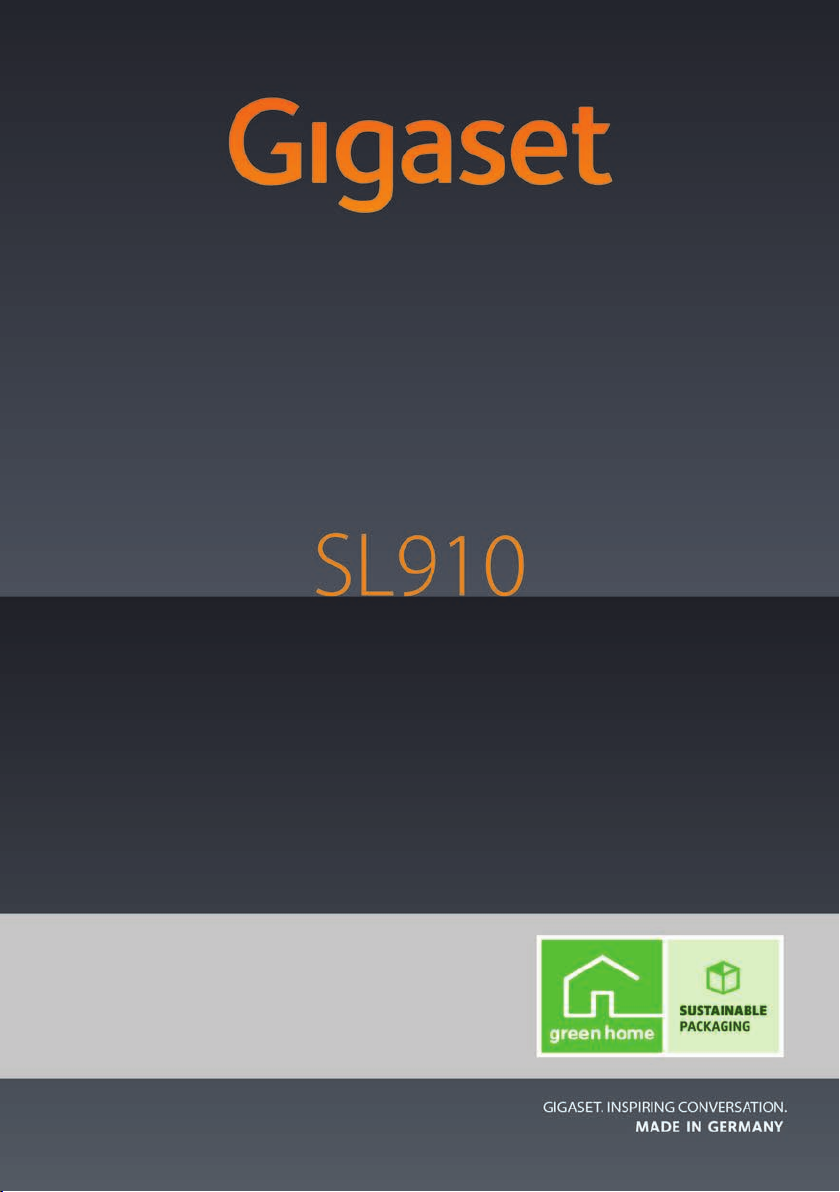
Blahoželáme!
Kúpou produku Gigaset ste sa rozhodli pre značku, ktorej primárnym cieľom je
udržateľnosť životného prostredia. Balenie tohto produktu je ohľaduplné k
životnému prostrediu.
Ďalšie informácie nájdete na lokalite www.gigaset.com.
Page 2
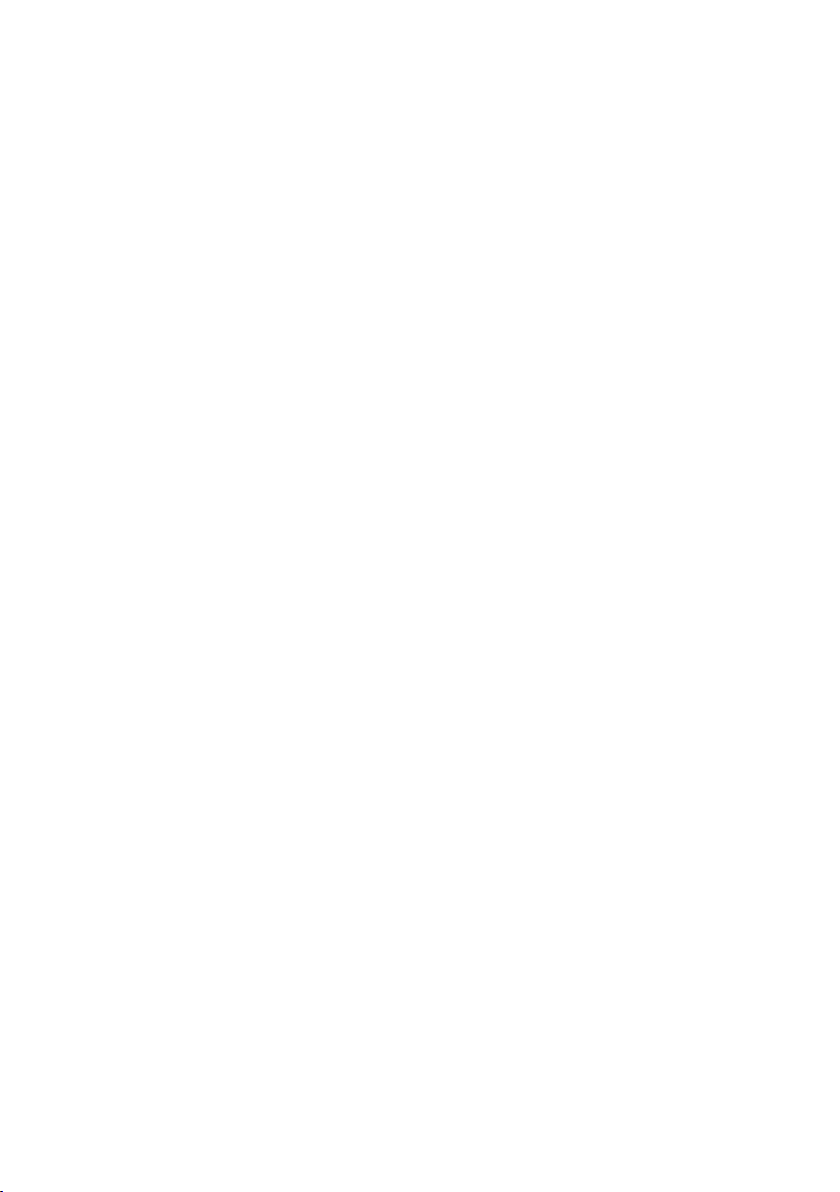
Page 3
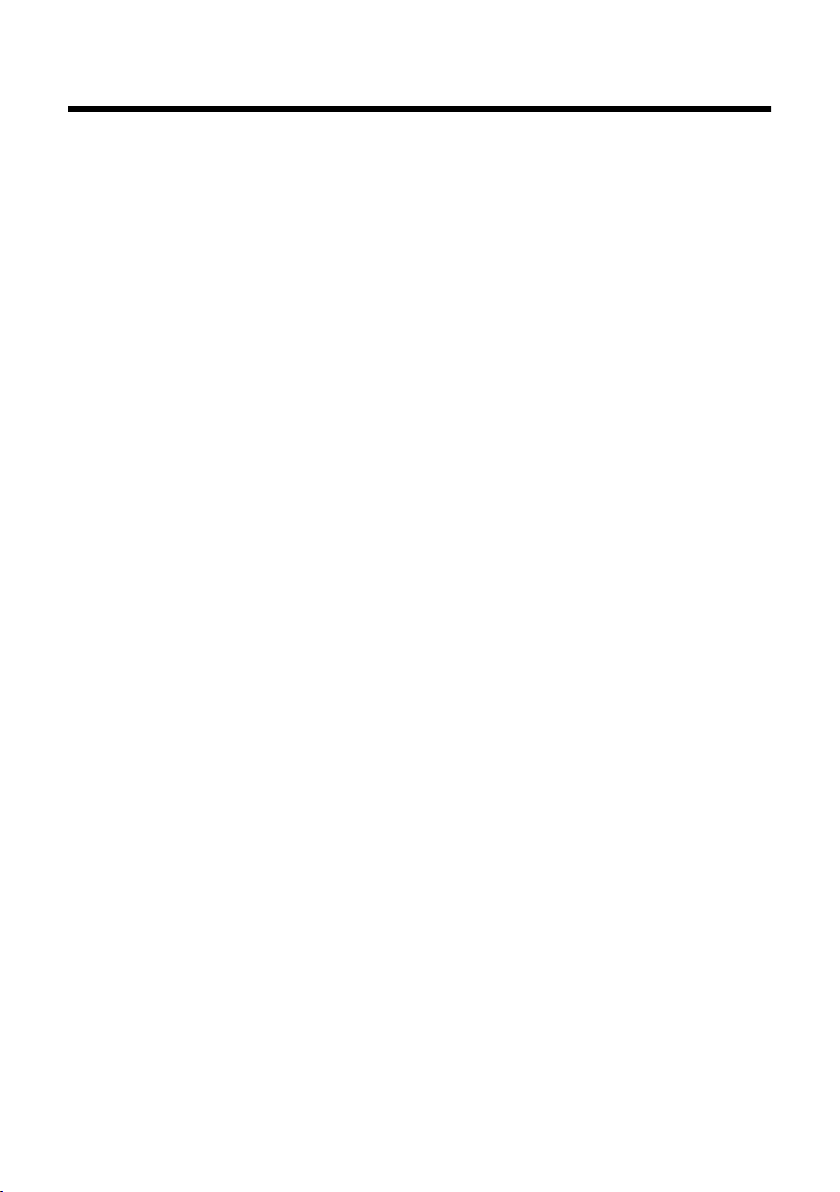
Obsah
Obsah
Bezpečnostné upozornenia . . . . . . . . . . . . . . . . . . . . . . . . . . . . . . . . . . . . . . . . . . . . . . . . . . . . . . . . . . . . . . . 2
Začíname . . . . . . . . . . . . . . . . . . . . . . . . . . . . . . . . . . . . . . . . . . . . . . . . . . . . . . . . . . . . . . . . . . . . . . . . . . . . . . . . . 3
Symboly posuvnej časti na výber možností . . . . . . . . . . . . . . . . . . . . . . . . . . . . . . . . . . . . . . . . . . . . . . . 14
Možnosti nastavení . . . . . . . . . . . . . . . . . . . . . . . . . . . . . . . . . . . . . . . . . . . . . . . . . . . . . . . . . . . . . . . . . . . . . . 15
Obsluha telefónu . . . . . . . . . . . . . . . . . . . . . . . . . . . . . . . . . . . . . . . . . . . . . . . . . . . . . . . . . . . . . . . . . . . . . . . . 20
Obsluha dotykového displeja . . . . . . . . . . . . . . . . . . . . . . . . . . . . . . . . . . . . . . . . . . . . . . . . . . . . . . . . . . . . 21
Uskutočňovanie hovorov . . . . . . . . . . . . . . . . . . . . . . . . . . . . . . . . . . . . . . . . . . . . . . . . . . . . . . . . . . . . . . . . . 24
Adresár . . . . . . . . . . . . . . . . . . . . . . . . . . . . . . . . . . . . . . . . . . . . . . . . . . . . . . . . . . . . . . . . . . . . . . . . . . . . . . . . . . 27
SMS (textové správy) . . . . . . . . . . . . . . . . . . . . . . . . . . . . . . . . . . . . . . . . . . . . . . . . . . . . . . . . . . . . . . . . . . . . . 29
Monitor miestnosti . . . . . . . . . . . . . . . . . . . . . . . . . . . . . . . . . . . . . . . . . . . . . . . . . . . . . . . . . . . . . . . . . . . . . . . 30
Kalendár . . . . . . . . . . . . . . . . . . . . . . . . . . . . . . . . . . . . . . . . . . . . . . . . . . . . . . . . . . . . . . . . . . . . . . . . . . . . . . . . . 31
Budík . . . . . . . . . . . . . . . . . . . . . . . . . . . . . . . . . . . . . . . . . . . . . . . . . . . . . . . . . . . . . . . . . . . . . . . . . . . . . . . . . . . . 31
Bluetooth zariadenia . . . . . . . . . . . . . . . . . . . . . . . . . . . . . . . . . . . . . . . . . . . . . . . . . . . . . . . . . . . . . . . . . . . . . 32
Zákaznícky servis & podpora . . . . . . . . . . . . . . . . . . . . . . . . . . . . . . . . . . . . . . . . . . . . . . . . . . . . . . . . . . . . . 34
Register . . . . . . . . . . . . . . . . . . . . . . . . . . . . . . . . . . . . . . . . . . . . . . . . . . . . . . . . . . . . . . . . . . . . . . . . . . . . . . . . . 37
bg cs hr ro sk sl sr 1
Page 4
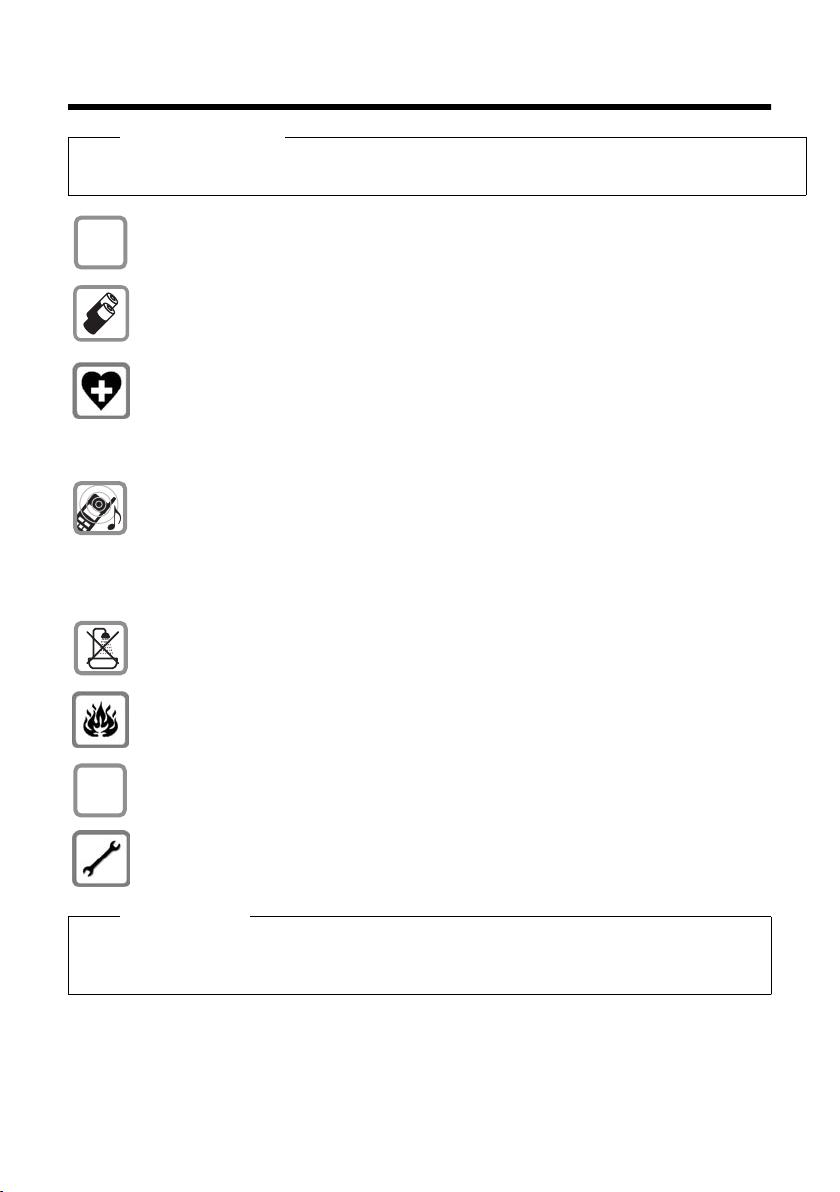
Bezpečnostné upozornenia
Bezpečnostné upozornenia
Upozornenie
Pred použitím si prečítajte bezpečnostné upozornenia a príručku používateľa.
Svojim deťom vysvetlite ich význam a možné riziká, ktoré sú spojené s používaním zaradenia.
Používajte len sieťový adaptér, ako je uvedené na zariadeniach.
O
Používajte len nabíjateľné batérie, ktoré zodpovedajú špecifikáciám (pozri časť „Technické
údaje“). V opačnom prípade by ste sa mohli vystaviť zdravotnému riziku alebo zraneniu. Batérie, ktoré sú viditeľne poškodené, je nutné vymeniť.
Používanie telefónu môže mať vplyv na zdravotnícke zariadenia, ktoré sa nachádzajú v blízkosti. Oboznámte sa s technickými podmienkami v prostredí, kde sa nachádzate, napr. v lekárskej ordinácii.
Ak používate medicínske zariadenie (napr. kardiostimulátor), obráťte sa na výrobcu zariadenia.
Poskytne vám informácie o citlivosti zariadenia na externé zdroje vysokofrekvenčnej energie
(technické údaje zariadenia Gigaset nájdete v časti „Technické údaje“).
Keď telefón zvoní, alebo je aktivovaný režim hlasitého telefonovania, zadnú časť telefónu nedržte pri uchu. V opačnom prípade si môžete ťažko alebo trvalo poškodiť sluch.
Zariadenie Gigaset je kompatibilné s väčšinou predávaných digitálnych načúvacích prístrojov.
Nie je však možné zaručiť dokonalé fungovanie so všetkými načúvacími prístrojmi.
Telefón môže spôsobiť rušenie analógových načúvacích prístrojov (brum alebo pískanie),
alebo spôsobiť ich preťaženie. Ak budete potrebovať pomoc, obráťte sa na dodávateľa načúvacieho prístroja.
Základňová stanica ani nabíjačka nie sú odolné voči striekajúcej vode. Preto ich neumiestňujte
do vlhkého prostredia ako je napr. kúpeľňa alebo sprcha.
Zariadenia nepoužívajte v prostrediach, v ktorých hrozí riziko výbuchu, napr. v lakovni.
Ak zariadenie poskytnete tretej osobe, nezabudnite jej odovzdať aj príručku používateľa.
ƒ
Pokazené zariadenia vyraďte z prevádzky alebo ich nechajte opraviť v servise, pretože by mohli
rušiť funkciu iných bezdrôtových zariadení.
Poznámka
- Zariadenie nie je možné použiť v prípade výpadku prúdu. Rovnako nie je možné uskutočňovať ani
tiesňové volania.
- Ak je aktívny zámok klávesnice/displeja, nie je možné vytáčať čísla tiesňového volania.
2 bg cs hr ro sk sl sr
Page 5
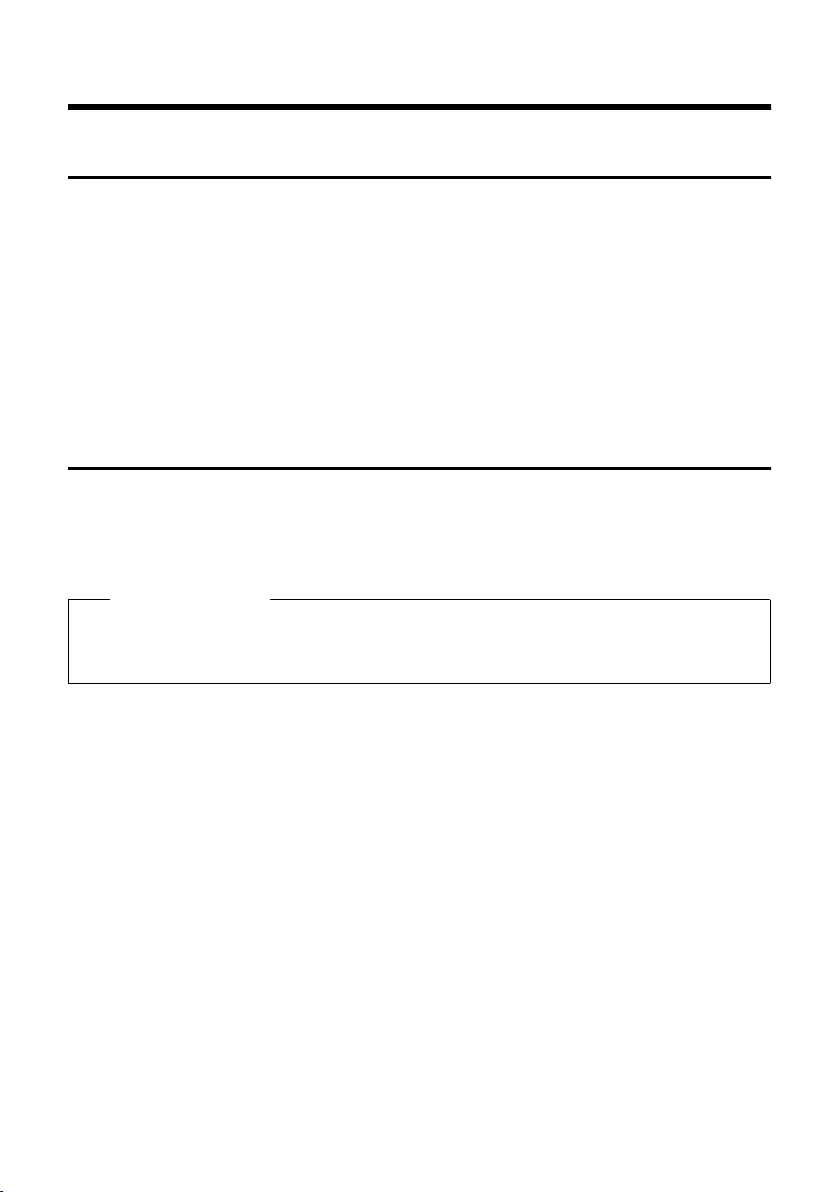
Začíname
Začíname
Kontrola obsahu balenia
u Gigaset SL910 základňová stanica 1 ks
u Napájací adaptér pre základňovú stanicu 1 ks
u Telefónny kábel (plochý) 1 ks
u Slúchadlo Gigaset SL910H 1 ks
u Kryt batérií (zadný kryt pre slúchadlo) 1 ks
u Batéria 1 ks
u Nabíjačka 1 ks
u Napájací adaptér pre nabíjačku 1 ks
u Leták 1 ks, príručka používateľa 1 ks, CD disk 1 ks.
Inštalácia základňovej stanice a nabíjačky
Základňová stanica a nabíjacia kolíska sú určené na používanie v suchých priestoroch v rozmedzí teplôt od +5 °C do +45 °C.
¤ Základňovú stanicu umiestnite na rovný, nešmykľavý povrch v strede budovy, príp. ju
namontujte na stenu (
Poznámka
Pozornosť venujte dosahu základňovej stanice.
Dosah je max. 300 m vo vonkajších priestoroch bez prekážok a max. 50 m vo vnútri budov.
Ak aktivujete režim Režim Eko, dosah sa zmenší.
£ s. 4).
Nožičky telefónu zvyčajne nezanechávajú žiadne stopy na povrchoch. Vzhľadom na množstvo
rôznych lakov používaných na dnešnom nábytku však nie je možné úplne vylúčiť riziko vzniku
značiek na povrchu.
Poznámka:
u Telefón nevystavujte vplyvu zdrojov tepla, priameho slnečného žiarenia a iných elektrických
zariadení.
u Zariadenie Gigaset chráňte pred vlhkom, prachom, agresívnymi kvapalinami a výparmi.
bg cs hr ro sk sl sr 3
Page 6
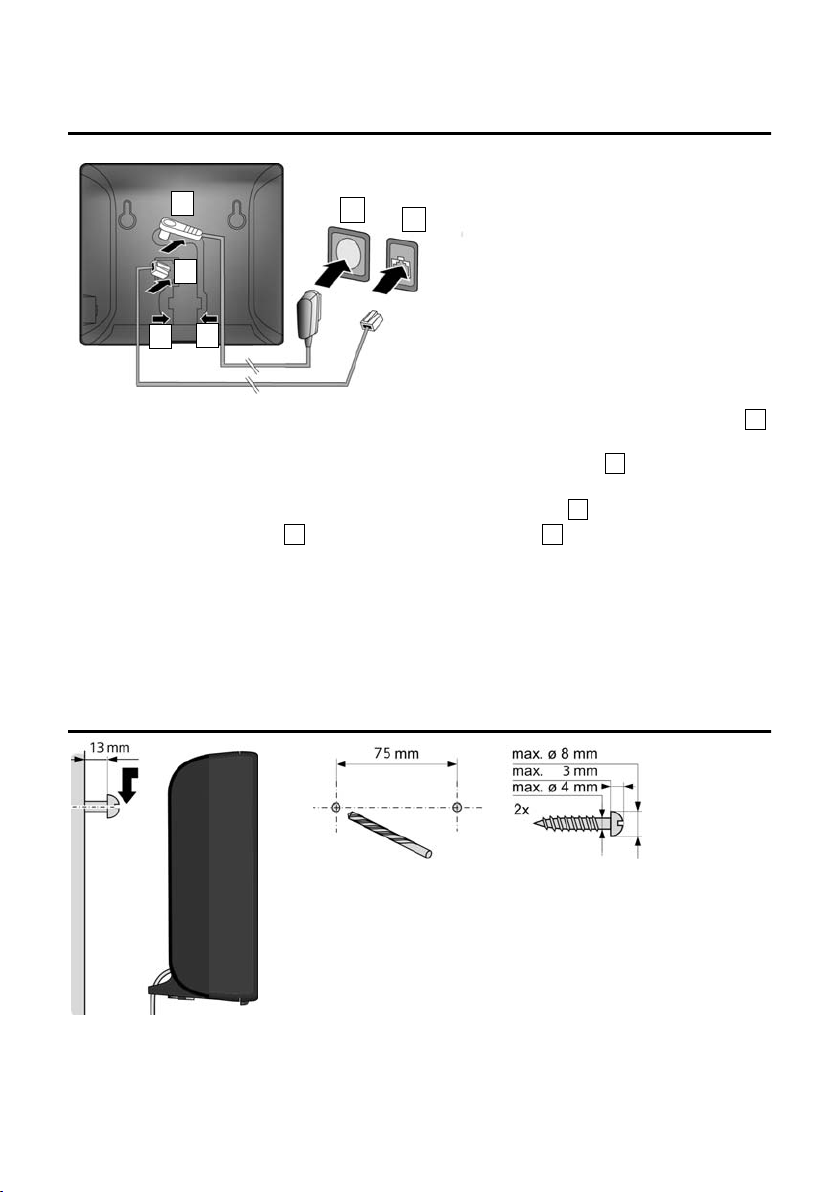
Začíname
Pripojenie základňovej stanice do telefónnej siete a k zdroju napájania
2
1
3
3
¤ Telefónny kábel (kábel je mierne sploštený) vložte do spodného konektora na pripojenie
v zadnej časti základňovej stanice.
¤ Napájací kábel z napájacieho adaptéra vložte do horného konektora na pripojenie
v zadnej časti základňovej stanice.
¤ Oba káble vložte do príslušných smerovacích kanálov pre káble .
¤ Pripojte napájací adaptér a napokon telefónny konektor .
4
4 5
5
1
2
3
Poznámka:
u Napájací adaptér musí byť vždy pripojený, pretože telefón nebude fungovať bez pripojenia
k elektrickej sieti.
u Používajte len ten napájací adaptér a telefónny kábel, ktorý bol súčasťou balenia. Zapojenia
pinov sa môžu v rôznych telefónnych kábloch odlišovať.
Montáž základňovej stanice na stenu (voliteľne)
4 bg cs hr ro sk sl sr
Page 7
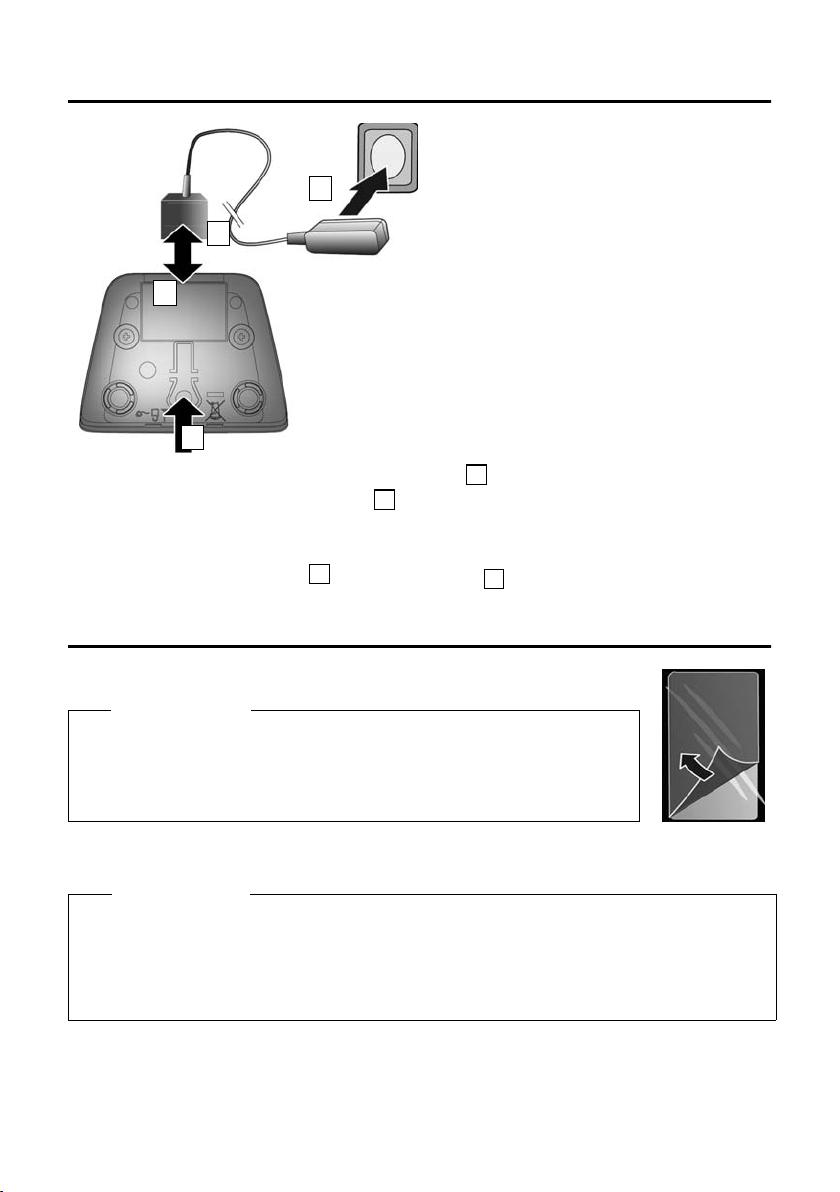
Pripojenie nabíjačky pre slúchadlo
2
4
1
3
Začíname
¤ Plochý konektor pripojte k napájaciemu adaptéru .
¤ Napájací adaptér pripojte do zásuvky .
Ak je potrebné opätovne odpojiť konektor z nabíjačky:
2
1
¤ Napájací adaptér odpojte z elektrickej zásuvky.
¤ Stlačte tlačidlo na odpojenie a odpojte konektor .
3
Nastavenie slúchadla na použitie
Na displeji a tlačidlách slúchadla sa nachádza ochranná fólia. Odstráňte ju!
Upozornenie
Na ovládanie slúchadla nepoužívajte žiadne perá na ovládanie dotykového displeja!
Nepoužívajte ochranný kryt/fóliu od iných výrobcov. Mohli by ste obmedziť prevádzkyschopnosť slúchadla.
Vloženie batérie a zatvorenie krytu
Upozornenie
Používajte len nabíjateľné batérie (akumulátory), ktoré odporúča spoločnosť Gigaset Communications GmbH. V opačnom prípade by ste sa mohli vystaviť zdravotnému riziku alebo
zraneniu. Napríklad by sa mohol poškodiť vonkajší obal batérie, príp. by batéria mohla explodovať. V dôsledku používania iných ako odporúčaných batérií by sa telefón mohol aj pokaziť
alebo poškodiť.
4
bg cs hr ro sk sl sr 5
Page 8
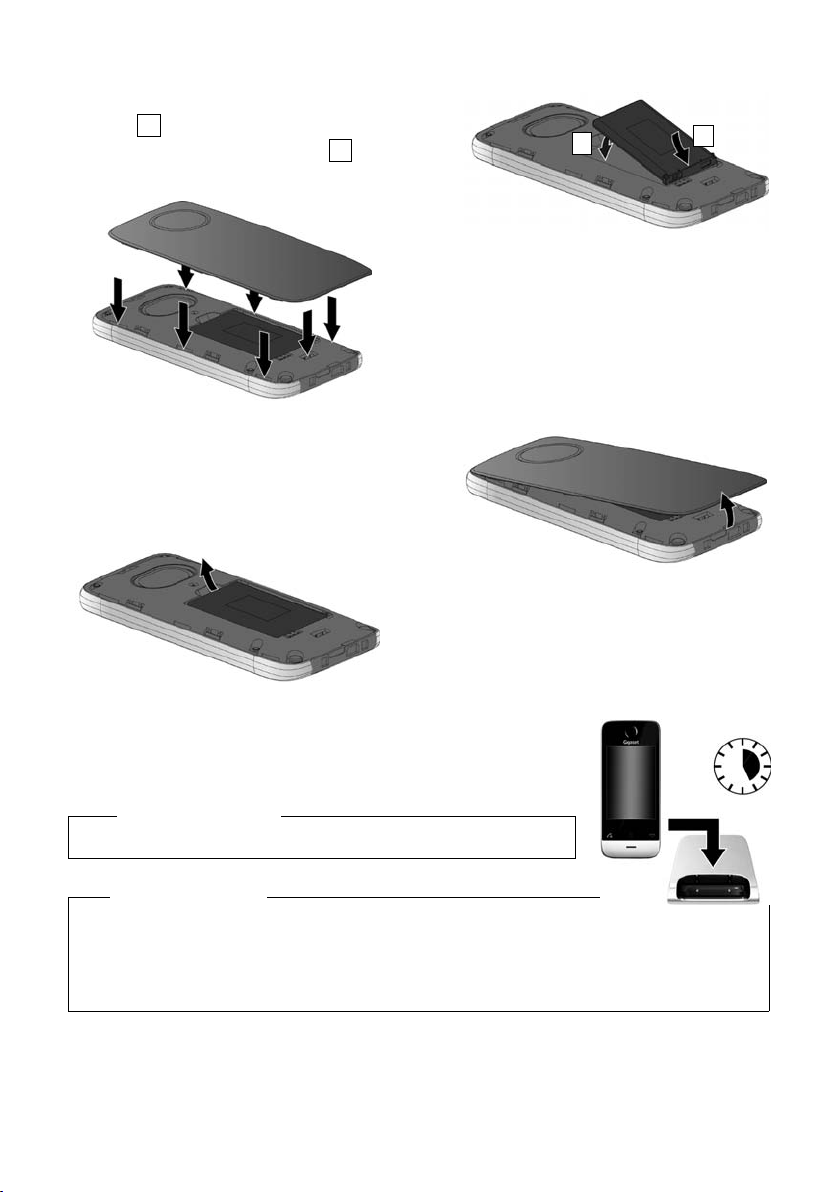
Začíname
¤ Batériu najprv vložte kontaktmi smerom
1
nadol .
¤ Batériu následne zatlačte nadol , až kým
nezacvakne na miesto.
2
¤ Najprv zarovnajte výstupky na bočnej strane
krytu batérie s výrezmi na vnútornej strane krytu.
¤ Kryt následne zatlačte, až kým nezacvakne na
miesto.
Postup opätovného otvorenia krytu batérie kvôli
výmene batérie:
¤ Do výrezu v spodnej časti krytu batérie zasuňte
necht prsta a kryt potiahnite nahor.
¤ Postup vybratia batérie: Do výrezu v kryte
zasuňte necht prsta a batériu potiahnite nahor.
2
1
Nabíjanie batérie
Batéria je po zakúpení čiastočne nabitá. Pred použitím ju úplne nabite.
¤ Slúchadlo nabíjajte v nabíjačke 5 hodín.
Poznámka
Slúchadlo vložte iba do určenej nabíjačky.
Poznámka
u Batériu je možné nabiť aj pripojením slúchadla k počítaču pomocou USB kábla. USB port
musí byť schopný dodávať prúd 500 mA.
u Batéria sa počas nabíjania môže zohriať. Nie je to nebezpečné.
u Po čase sa kapacita batérií z technických príčin zmenší.
6 bg cs hr ro sk sl sr
5 h
Page 9
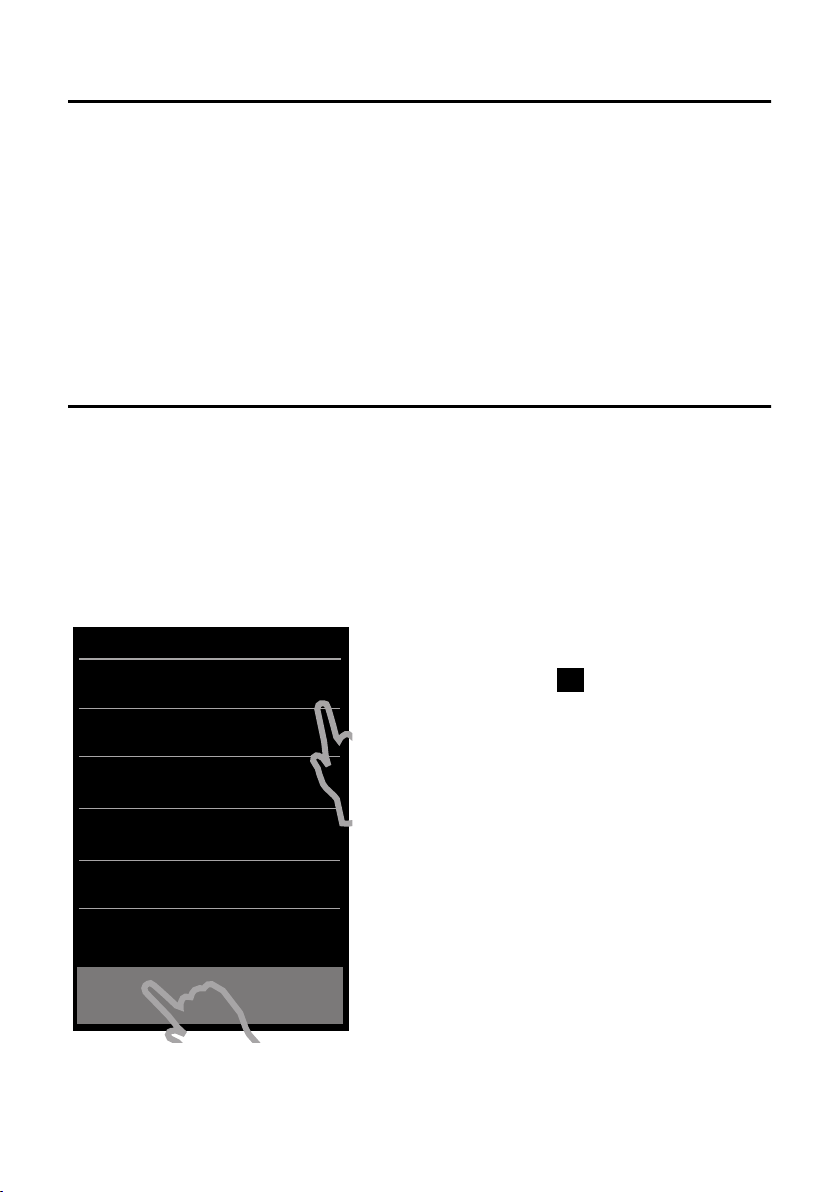
Začíname
Registrácia slúchadla
Slúchadlá, ktoré sa nachádzajú v balení, sú už vopred zaregistrované v základňovej stanici.
Ak však slúchadlo nie je zaregistrované (zobrazí sa správa „Sluchátko není přihlášeno k žádné
základně.“), zaregistrujte ho ručne. Registráciu musíte spustiť na základňovej stanici a na slúchadle.
1) Na základňovej stanici:
vyhľadávania.
2) Na slúchadle (do 60 sekúnd):
mový PIN kód základňovej stanice (predvolené nastavenie: 0000). Potvrďte pomocou
symbolu è.
¤Stlačte a podržte (približne na 3 sekundy) tlačidlo registrácie/
¤Stlačte tlačidlo Přihlásit a v prípade potreby zadajte systé-
Nastavenie základňovej stanice a slúchadla – sprievodca inštaláciou
Po vložení batérie začnú blikať symboly času a dátumu. Sprievodca inštaláciou sa spustí automaticky po dotknutí sa niektorého z blikajúcich symbolov. Slúži na uľahčenie konfigurácie
nasledujúcich kľúčových nastavení slúchadla a základňovej stanice. Na používanie sú potrebné
nasledujúce tlačidlá:
u Dátum a čas
u Zobrazovaný jazyk
u Krajina, v ktorej budete používať telefón
u Oblasť, v ktorej sa nachádzate (kód vytáčania)
L
Čas
00:00
Datum
01.07.2011 M
Jazyk displeje
Deutsch M
Země
Německo M
Město (předvolba)
(Nenastaveno) M
õ
Přeskočit Uložit nast.
bg cs hr ro sk sl sr 7
Vítejte
è
Ak v tomto momente nechcete konfigurovať nastavenia:
¤ Dotknite sa symbolu [ Přeskočit] v dolnej časti
M
displeja.
Slúchadlo sa následne prepne do pohotovostného
stavu.
Tieto nastavenia môžete nastaviť neskôr pomocou
menu Nastavení slúchadla.
Ak chcete konfigurovať nastavenia:
õ
¤ Dotknite sa symbolu ’, ktorý sa nachádza vedľa
hodín. Spustíte tak nastavenie hodín.
Page 10
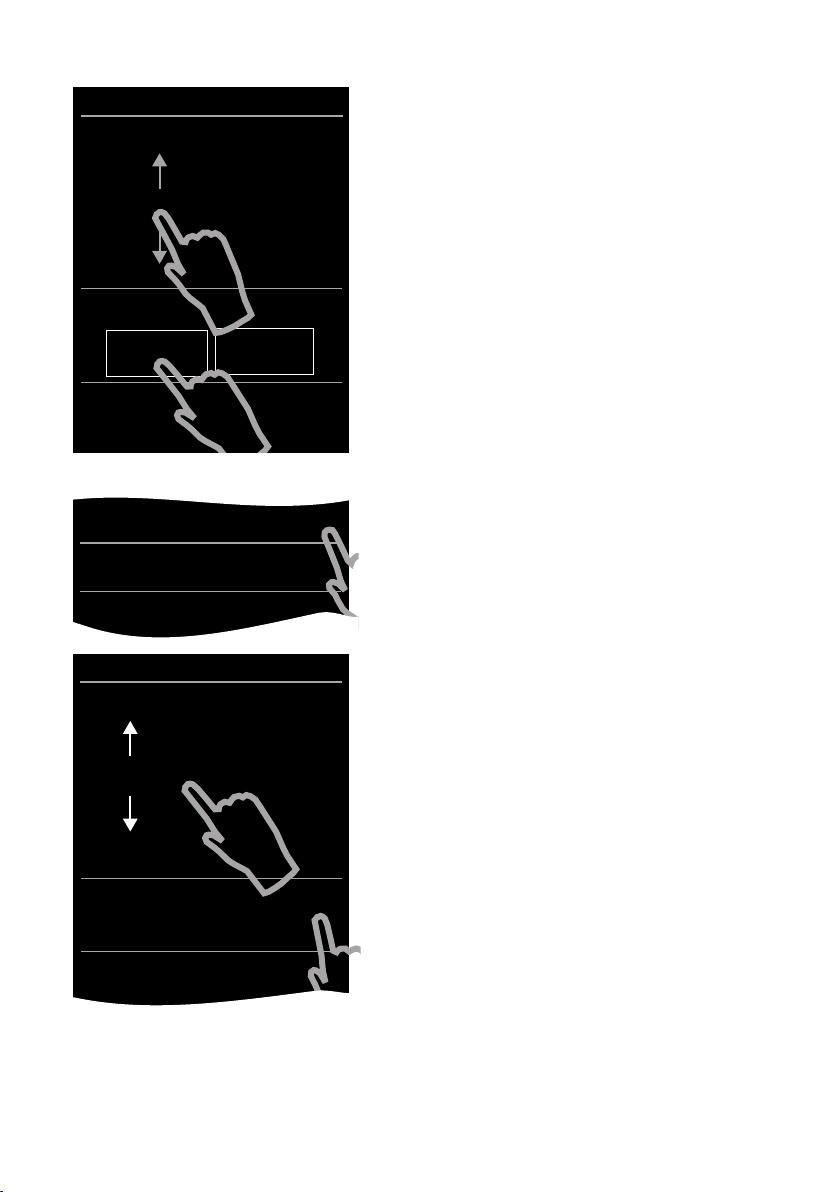
Začíname
L
Čas
22 58
23 59
Čas
00:00
01 01
02 01
Formát času
24 h 12 h
2
Datum
01.07.2011 M
Jazyk displeje
Deutsch M
Země
M
L
Datum
24 Úno 2014
25 Bře 2013
26. Dub
27 Kvě 2011
28 Čer 2010
Datum
.
2012
¤ Aktuálnu hodinu zvoľte pomocou číselného
kolieska. Stlačte ho prstom a posuňte ho nadol
alebo nahor. Číselné koliesko bude sledovať pohyby
vášho prsta.
¤ Číselné koliesko na pravej strane sa obsluhuje rov-
nakým spôsobom. Nastavte ním minúty.
¤ Zvoľte, či chcete čas zobrazovať v režime 12 h alebo
24 h. Režim nastavte dotknutím sa príslušnej oblasti
v časti Formát času.
Aktuálne nastavenie sa zvýrazní.
¤ Dotknutím sa symbolu ‘ (v ľavej hornej časti disp-
leja) uložíte nastavenia a vrátite sa na stránku
Vítejte.
Poznámka: Ak zvolíte režim 12 h, vedľa číselného
kolieska sa zobrazí symbol dop./odp.
¤ Dotknite sa symbolu ’, ktorý sa nachádza vedľa
položky Datum. Spustíte tak nastavenie dátumu.
¤ Pomocou troch číselných koliesok nastavte aktu-
álny dátum. Postup je rovnaký ako v prípade nastavovania času.
Aktuálny režim zobrazovania dátumu sa zobrazuje pod
položkou Formát data (v tomto prípade: Den Měsíc
Rok). Ak chcete zmeniť režim:
¤ Dotknite sa symbolu ’.
Formát data
Den Měsíc Rok
8 bg cs hr ro sk sl sr
M
Page 11
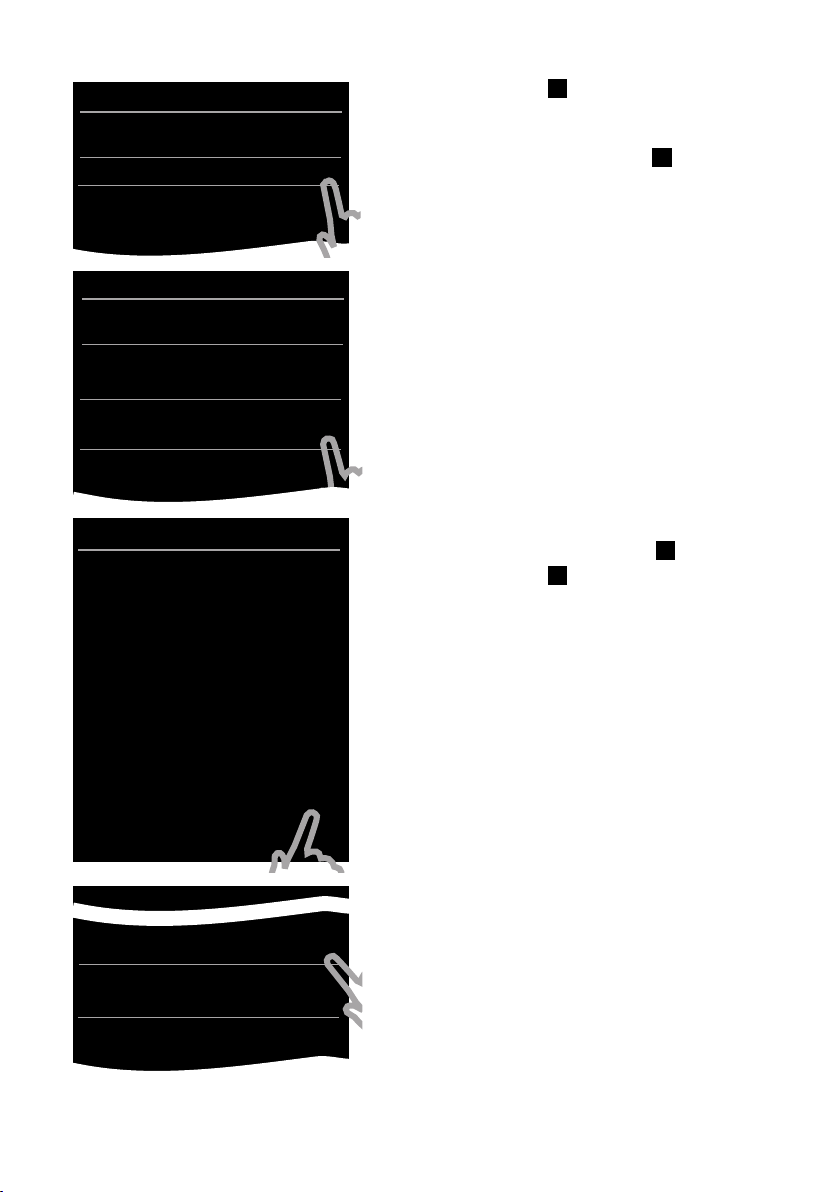
Začíname
L
Den Měsíc Rok
Měsíc Den Rok
L
Čas
08:30
Datum
26.04.2012 M
Jazyk displeje
Deutsch M
Země
L
Deutsch
English
Français
Castellano
Nederlands
Italiano
Portuguęs
Dansk
Formát data
²
±
Vítejte
M
M
Jazyk displeje
²
±
±
±
±
±
±
±
¤ Dotknite sa symbolu , ktorý sa nachádza vedľa
požadovaného režimu Den Měsíc Rok/Měsíc Den
Rok.
Zvolený režim je označený symbolom .
±
²
¤ Symbolu ‘ sa dotýkajte dovtedy, kým sa nezobrazí
stránka Vítejte.
Aktuálny jazyk sa zobrazuje v položke Jazyk displeje.
Ak chcete zmeniť nastavenie:
¤ Dotknite sa symbolu ’,, ktorý sa nachádza vedľa
zobrazeného jazyka.
Zobrazí sa zoznam všetkých dostupných jazykov.
Aktuálny jazyk je označený symbolom .
¤ Dotknite sa symbolu , ktorý sa nachádza vedľa
požadovaného jazyka.
Ak sa požadovaný jazyk nezobrazuje, zoznam je
možno „dlhší“ než displej. V takom prípade je nutné
posúvať sa zoznamom.
±
²
¤ Vykonáte to priložením prsta na displej a pomalým
posúvaním nahor.
Následne sa zobrazí spodná časť zoznamu. Môžete
zvoliť jazyk.
L
Země
Německo M
Město (předvolba)
(Nenastaveno) M
bg cs hr ro sk sl sr 9
Vítejte
V položke Země zadajte krajinu, v ktorej budete telefón
používať a pre ktorú bol autorizovaný. V prípade, ak
nastavenia nie sú správne:
¤ Dotknite sa symbolu ’, ktorý sa nachádza vedľa
položky Země.
Page 12
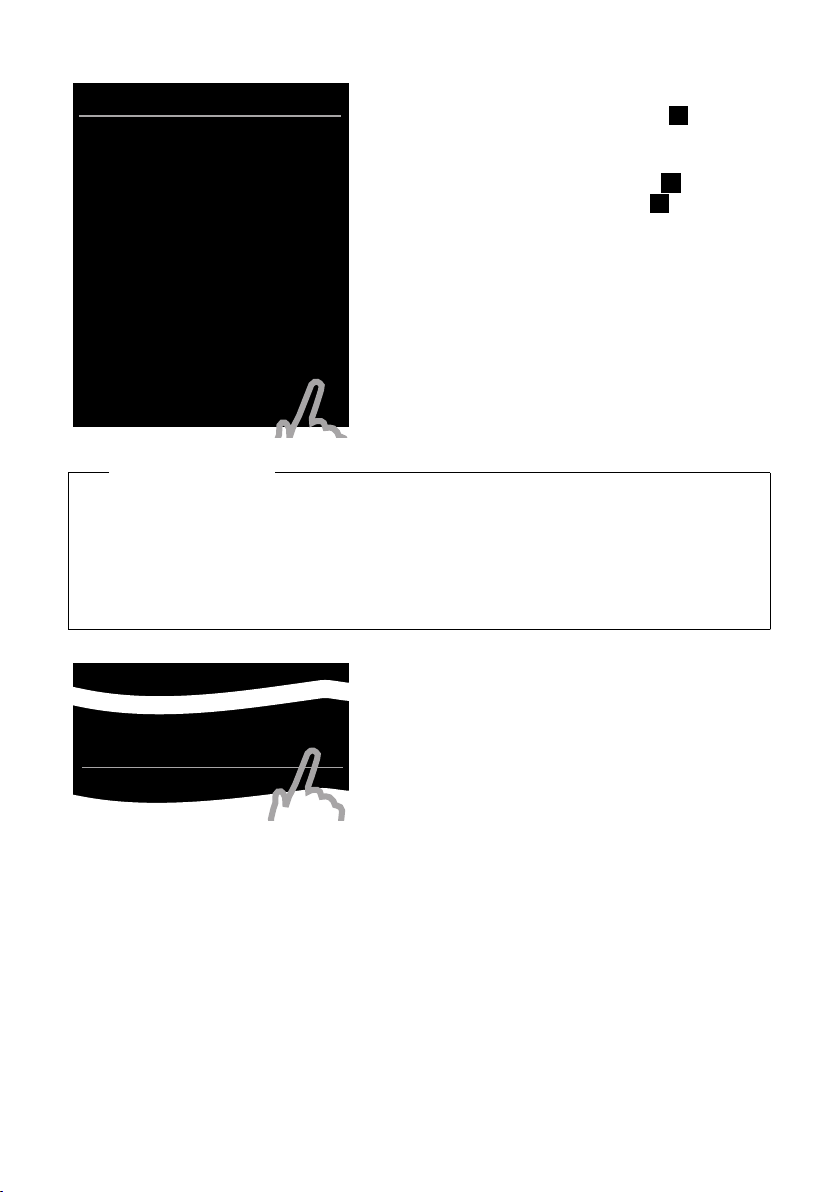
Začíname
L
Čína
Kostarika
Dánsko
Německo
Ekvádor
Estonsko
Finsko
Francie
Země
Zobrazí sa zoznam všetkých krajín.
Aktuálna krajina je označená symbolom .
¤ V prípade potreby je nutné prechádzať zoznamom
±
±
±
²
±
±
±
±
a vyhľadať krajinu. Postupujte podľa vyššie uvedených pokynov. Dotknite sa symbolu , ktorý sa
nachádza vedľa krajiny. Označenie sa presunie
k tejto krajine.
²
¤ Dotknutím sa symbolu ‘ uložíte zmeny a vrátite sa
na stránku Vítejte.
²
±
Poznámka
Ak namiesto krajiny zvolíte položku Jiná země, na stránke Vítejte sa bude zobrazovať aj
záznam Země (předvolba).
¤ Dotknite sa položky ’ vedľa Země (předvolba) a zadajte Mezinár. předvolba a Mezinár.
kód oblasti pre medzinárodný kód krajiny. Postupujte podľa informácií nižšie pre oblasť
(kód vytáčania).
Postupujte podľa pokynov nižšie.
L
Čas
Město (předvolba)
(Nenastaveno) M
Vítejte
Napokon je nutné zadať oblasť, v ktorej sa nachádzate
(kód vytáčania):
¤ Dotknite sa symbolu ’, ktorý sa nachádza vedľa
položky Město (předvolba).
10 bg cs hr ro sk sl sr
Page 13
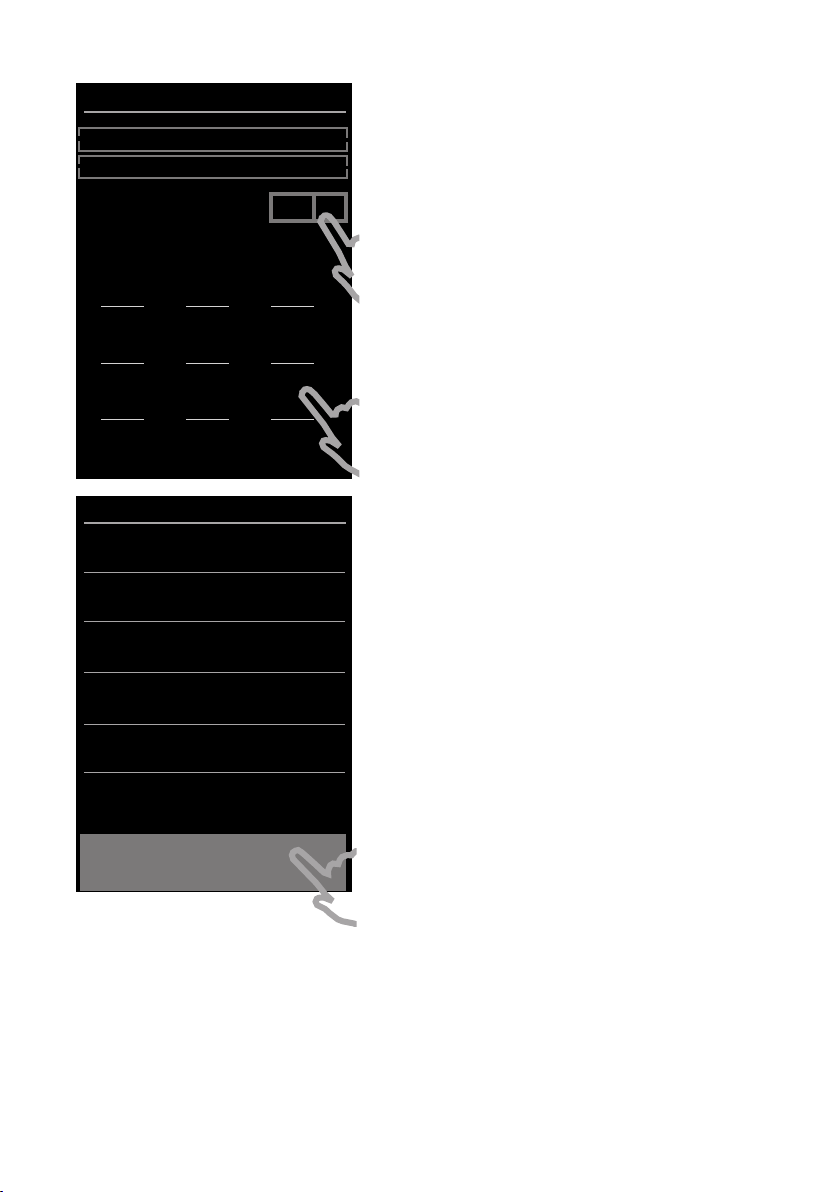
Začíname
L
0
89
Město (předvolba)
ç
1 2 3
ABC DEF
4 5 6
GHI JKL MNO
7 8 9
PQRS TUV wxyz
*
L
Čas
08:32
Datum
26.04.2012 M
Jazyk displeje
Deutsch M
Země
Německo M
Město (předvolba)
089 M
0
Vítejte
#
Položka Místní předčíslí je miestna predvoľba krajiny,
ktorá sa zadáva pred položkou Kód místní oblasti
v prípade, ak samotný kód krajiny nie je uvedený.
V Anglicku je to „0“. Položka Kód místní oblasti je
potom napríklad 20 pre Londýn, alebo 161 pre
Manchester.
¿
¤ Pomocou zobrazenej klávesnice zadajte do prvého
poľa predvoľbu Místní předčíslí vašej krajiny (maxi-
málne 4 znaky, príklad: „0“). Pre zvolenú krajinu už
môže byť zadaný.
¤ Krátko sa dotknite druhého poľa a zadajte kód Kód
místní oblasti (maximálne 8 znakov, príklad „89“).
Nesprávne zadané údaje môžete opraviť pomocou
symbolu $.
¤ Po zadaní číslic sa dotknite symbolu è, čím dokon-
číte zadávanie.
Znova sa zobrazí stránka Vítejte.
¤ Dotknutím sa symbolu [ è Uložit nast.] uložíte
M
nastavenia.
õ
Přeskočit Uložit nast.
bg cs hr ro sk sl sr 11
è
Page 14

Začíname
Po dokončení všetkých potrebných nastavení sa slúchadlo prepne do pohotovostného stavu.
06:00 £
©
<
Ä Å Ä
¸
Dub
26
Čtvrtek
>
Â
Telefonní
seznam
˜
Seznam
hovorů
Telefón je pripravený na použitie.
12 bg cs hr ro sk sl sr
Page 15

Začíname
Čo chcete vykonať ďalej?
Po úspešnom nastavení telefónu môžete ihneď začať volať, prispôsobiť zariadenie Gigaset
podľa svojich požiadaviek, alebo sa najprv zoznámiť s dotykovým displejom (
fónu, s. 20).
Vytvorenie vlastnej stránky pohotovostného zobrazenia
Konfigurovateľnú stránku pohotovostného zobrazenia môžete využiť na zobrazenie dôležitých funkcií a telefónnych čísel, ktoré chcete vytáčať jedným dotykom displeja (
leták).
Nastavenie vyzváňacích tónov a tichého upozornenia
Interným a externým hovorom, pripomienkam, budíku a určitým volajúcim môžete priradiť
konkrétne melódie. Môžete využiť časovú správu hovorov.
Položka menu v.
¤Vráťte sa na stránku menu Nastavení ¤[ì Nastavení zvuku]
Registrácia existujúcich slúchadiel Gigaset na základňovej stanici
Pomocou týchto slúchadiel môžete pokračovať v telefonovaní z novej základňovej stanice.
Preneste záznamy z adresára z týchto slúchadiel do novej základňovej stanice. Podrobnejšie
informácie nájdete v príručke používateľa týchto slúchadiel.
Aktivácia Režim Eko/Režim Eko+
Obmedzenie vysielacieho výkonu (emisií) telefónu.
Zobrazte stavovú stránku. ¤Zapnite/vypnite Režim Eko (znížiť dosah)/Režim Eko+ (vypnúť
bezdrôtový režim) pomocou príslušného spínača.
£ Obsluha tele-
£ priložený
Prevezmite osobné vyzváňacie tóny a obrázky do slúchadla.
Slúchadlo pripojte pomocou rozhrania Bluetooth/USB k počítaču a prevezmite osobné
vyzváňacie tóny a obrázky do slúchadla. Využite pri tom softvér Gigaset QuickSync. Bezplatný obsah na prevzatie a podrobnejšie informácie nájdete na webovej stránke
www.gigaset.com/gigasetsl910.
u Podrobnejšie informácie o funkciách telefónu nájdete v príručke používateľa na
dodanom CD disku, alebo na webovej stránke
u Ak máte otázky týkajúce sa používania telefónu, prečítajte si rady venované riešeniu
problémov, ktoré sú súčasťou tejto príručky používateľa, príp. sa obráťte na tím Starostlivosti o zákazníka (
bg cs hr ro sk sl sr 13
£ s. 34).
www.gigaset.com.
Page 16

Symboly posuvnej časti na výber možností
m
Symboly posuvnej časti na výber možností
Na mnohých zobrazeniach sa nachádza posuvná časť na výber možností, ktorá je umiestnená
v dolnej časti. Zobrazuje všetky činnosti, ktoré je možné vykonať v aktuálnom zobrazení.
Symbol Činnosť
†
† (oranžová)
Ž
–
– (oranžová)
”
R
—
œ
¬
¾
®
;
ø
‡
d
P
T
¥
Aktivovať režim hlasitého telefonovania
(Režim hlasitého telefonovania
je aktivovaný)
Deaktivovať režim hlasitého telefonovania
Profil reproduktora
Deaktivovať mikrofón slúchadla
Znova aktivovať mikrofón slúchadla
Deaktivovať vyzváňanie
Nastavenie hlasitosti
Zobraziť zoznamy hovorov
Zobrazenie adresára
Akceptovať číslo v adresári
Vytvoriť SMS správu
Odosielanie SMS správy
Odpovedať na SMS správu
Otvorenie zoznamu konceptov
Zrušenie registrácie slúchadla
Zobraziť zoznam interných volajúcich/uskutočniť interný hovor
Vytvoriť nový záznam v adresári
Inicializácia konzultačného
hovoru
Inicializovať/ukončiť trojstranný
konferenčný hovor
Rýchla voľba
Symbol Činnosť
:
=
N
Q
X
j
õ
ü
è
f
?
Y
÷
\
þ
ÿ
ž
¿ (zelená)
À (červená)
Kopírovať zoznam
Kopírovať záznam
Úprava záznamov
Zobraziť klávesnicu
Zistiť veľkosť voľnej pamäte
v časti pre médiá
Vyhľadať
Preskočiť nastavenia
Prebieha vymazávanie
Uložiť/zvoliť
Zadať novú udalosť
Kalendár: Nastaviť zvolený
dátum na Dnes
Zmeniť poradie (triediť podľa
priezviska alebo mena)
Záznam v adresári:
Vymazať priradenie vyzváňa-
cieho tónu k volajúcemu
Záznam v adresári:
Vymazať priradenie obrázka
k volajúcemu
Vymazať údaje narodenín
Našlo sa spárované Bluetooth
zariadenie
Inicializácia spätného zvonenia
Prijatie čakajúceho hovoru
Odmietnuť čakajúci hovor
14 bg cs hr ro sk sl sr
Page 17

Možnosti nastavení
Možnosti nastavení
¤ Krátko stlačte tlačidlo menu v.
¤ Horizontálnym potiahnutím prsta po displeji prepnete na stránku menu Nastavení.
Hlavné menu
Nastavení
Datum
â
a čas
Nastavení
ì
zvuku
Vnorené menu
Aktuálne nastavenie
Čas Čas
Datum Datum
Vyzvánění (přen.č.) Hlasitost
Int Zesilování
Ext
Vibrace
Signál připomínky Hlasitost
Upozorňující tóny
Zvuk potvrzení
Upozor. baterie
Melodie při ček.
Možnosti dodatočných nastavení
Formát času
24 h
12 h
Formát data
Pro interní volání
Pro externí volání
Čas. ovl. (vypnutí vyzv.)
Ztišit anon. vol.
Zesilování
Signál
bg cs hr ro sk sl sr 15
Page 18

Možnosti nastavení
Hlavné menu
Nastavení
Displej a
g
klávesnice
Vnorené menu
Možnosti dodatočných nastavení
Aktuálne nastavenie
Spořič obrazovky
Aktivace
Výběr Posloup. obrázku
An. hodiny
Dig. hodiny 1
Dig. hodiny 2
(Zoznam obrázkov Sporice displeje)
Podsvícení
V nabíječce
Mimo nabíječku
Časový limit 15 sekund / 30 sekund / 1 minuta /
Upozornění na nové zpr.
2 minuty
Info ? disp.+LED
Klavesnice
Tóny tlačítek
Vibrace tlačítek
Zobrazit s R/P
Zobr. s písmeny
°
É
Jazyk a
umístění
Sluchátka
a základna
Jazyk displeje
Země
Město (předvolba)
Toto sluchátko
Přihlásit
Odhlásit
Přejme- novat
Přihlášená sluchátka
(Zoznam zaregistrovaných slúcha-
diel)
Připojená základna Základna 1
:
Základna 4
Nejlepší základ.
16 bg cs hr ro sk sl sr
Page 19

Možnosti nastavení
Hlavné menu
Nastavení
Systém Režim Eko
Ê
Vnorené menu
Aktuálne nastavenie
Režim Eko
Režim Eko+
Režim Repeater
Kontrola zabezp.
PIN systému
Restart
Restart sluchátka
Restart základny
Vymazat seznam
Možnosti dodatočných nastavení
Pro termíny
Všechny př. termíny
Hovory
Ztracená volání
Přijatá volání
Odchozí volání
Zprávy
SMS
Záznamník
Telefon.seznam
Místní síť Typ IP adresy
Staticka
Dynamicka
IP adresa
Maska podsítě
Výchozí brána
Upředn. server DNS
Aktualizace firmwaru Aut. kontrola
Aktualizovat firmware
bg cs hr ro sk sl sr 17
Page 20

Možnosti nastavení
Hlavné menu
Nastavení
Výběr
ä
služeb
Telefonování
«
Vnorené menu
Možnosti dodatočných nastavení
Aktuálne nastavenie
Autom.opak.volby
Potlačit číslo
Čekající volání
Přesměrování Je-li obsazeno
Všechna volání
Bez odpovědi
Přesměrovat na
Ochrana volání
Odmítnout anonym
Zpětné volání
Storno
Aut. příjem vol.
Int. připoslech
Kód KPVS
Použít pro Hovory ze sezn. hov.
Všechna volání
Nikdy
Druh volby Tónová volba
Pulsní volba
Opak. volby 80 ms/.../800 ms
μ
Střediska
zpráv SMS
Aktivovat odesílací centr.
SMS centrum 1
:
SMS centrum 4
18 bg cs hr ro sk sl sr
Page 21

Možnosti nastavení
Hlavné menu
Nastavení
Bluetooth Vlastní zařízení
³
Vnorené menu
Aktuálne nastavenie
Známá zařízení
Možnosti dodatočných nastavení
Aktivace
Nalezené přístroje
(iba ak Aktivace = on)
Název přístroje
Ohlašovací zpráva
Ohlašovací zpráva
Časove nastavení
Oznámení od: Iba ak je zapnutá funkcia Časove nasta-
Informační zpráva od:
Memobox Aktivovat/Deaktivovat
¶
Přístupové číslo
vení
Poznámka
V tejto stručnej príručke používateľa je opísaná iba malá časť funkcií telefónu. Úplný popis
všetkých funkcií, ktoré sa nachádzajú v prehľade menu, nájdete v podrobnej príručke používateľa prístroja Gigaset SL910. Nájdete ju na priloženom CD disku aj na webovej stránke na
www.gigaset.com.
adrese
bg cs hr ro sk sl sr 19
Page 22

Obsluha telefónu
Obsluha telefónu
Aktivácia/deaktivácia slúchadla
¤ Na deaktiváciu slúchadla stlačte a podržte tlačidlo ukončenia hovoru a. Budete počuť
melódiu.
¤ Na opätovnú aktiváciu slúchadla stlačte a podržte tlačidlo ukončenia hovoru a.
Návrat do pohotovostného stavu
¤ Krátko stlačte tlačidlo ukončenia hovoru a.
¤ Ak nestlačíte žiadne tlačidlo ani sa nedotknete displeja, displej sa po približne troch minú-
tach automaticky vráti do pohotovostného stavu.
Aktivácia/deaktivácia zámku tlačidiel a displeja
Zámok tlačidiel a displeja slúži na zabránenie neúmyselného používania telefónu.
¤ Stlačením a podržaním tlačidla menu v aktivujete alebo deaktivujete zámok.
Po aktivácii zámku tlačidiel a displeja sa krátko zobrazí správa Tlačítka a displej jsou zamčeny.
Podsvietenie displeja sa vypne.
Napriek aktivovanému zámku budete môcť prijímať prichádzajúce hovory.
Po ukončení hovoru sa zámok tlačidiel a displeja znovu aktivuje.
Poznámka
u Ak je aktívny zámok klávesnice, nie je možné uskutočňovať volania na tiesňové čísla.
u Ak máte slúchadlo priložené k uchu, pomocou snímača priblíženia sa automaticky
zamkne displej(vypne sa aj podsvietenie displeja). Ak slúchadlo zložíte z ucha, zámok sa
znova deaktivuje.
Snímač sa nachádza napravo vedľa reproduktora slúchadla. Ak ho počas hovoru náhodou zakryjete prstom, displej sa tiež zamkne.
20 bg cs hr ro sk sl sr
Page 23

Obsluha dotykového displeja
>
Obsluha dotykového displeja
Slúchadlo Gigaset SL910H sa ovláda hlavne pomocou displeja.
Symboly, záznamy v zoznamoch, tlačidlá a oblasti na výber zobrazené na displeji sú všetko cit-
livé oblasti. Dotknutím sa týchto oblastí a ich potiahnutím na displeji môžete nastavovať a aktivovať funkcie, zadávať alebo vytáčať telefónne čísla a prechádzať rôznymi zobrazeniami (stránkami).
Voľba funkcií/záznamov v zozname
Stlačením záznamu v zozname alebo príslušného symbolu môžete zvoliť položku zoznamu
(adresár, vnorené menu, zoznamy hovorov), alebo spustiť funkciu.
Prechádzanie zoznamami (vertikálne prechádzanie)
¤ Displej posuňte vertikálnym smerom.
Ak sa v zozname nachádza viac záznamov, než je možné naraz zobraziť, tieň na vrchnom alebo
spodnom okraji displeja zobrazuje smer, ktorým je potrebné posunúť zobrazenie, aby sa zobrazili ďalšie položky zoznamu.
Len čo sa začnete posúvať v zozname, na pravej strane displeja sa zobrazí lišta posuvníka. Zobrazuje veľkosť a polohu viditeľnej časti zoznamu.
Možnosti, posuvná časť na výber možností
Na mnohých obrazovkách sa nachádza posuvná časť na výber možností, ktorá je umiestnená
v dolnej časti. Zobrazuje všetky činnosti, ktoré je možné vykonať v aktuálnom zobrazení
£ s. 14). Existujú jednoriadkové (napr. v adresári) a dvojriadkové posuvné časti na výber mož-
(
ností (napr. počas externého hovoru).
¤ Dotknutím sa možnosti vykonáte príslušnú funkciu.
Ak existuje viac dostupných možností, než je možné naraz zobraziť v posuvnej časti na výber
možností, tieto dodatočné možnosti sú označené nasledovne:
u V prípade jednoriadkovej posuvnej časti na výber možností zobrazuje šípka doprava
a/alebo doľava vedľa možností (pozri obrázok), že dostupné sú aj ďalšie možnosti.
>
¤ Dotknutím sa posuvnej časti na výber možností a jej posunutím v smere šípky môžete na
displeji zobraziť dodatočné možnosti (horizontálne posúvanie).
lY :
Nový zázn. Křestní jm. Kopír. sezn.
bg cs hr ro sk sl sr 21
><
Y: X
Křestní jm. Kopír. sezn. Volna pamet
><
Page 24

Obsluha dotykového displeja
u V prípade dvojriadkovej posuvnej časti na výber možností zobrazuje symbol pod posuv-
nou časťou na výber možností, že dostupné sú aj ďalšie možnosti.
¤ Dotknutím sa symbolu zobrazíte posuvnú časť s dodatočnými možnosťami, ktorá
skryje pôvodnú posuvnú časť.
‹hR
Handsfree Ztlum. Hlasitost
QSÂ
Klávesnice Konzultace Telefon.seznam
>
¤ Dotknutím sa symbolu znovu skryjete dodatočné možnosti.
x
¿À Ý
Přij. ček. h. Odm. ček. h. Zp. vol.
Œý Q
Profily HF Záznam Klávesnice
x
Zmena nastavení
Dotknutím sa symbolu na niektorej zo stránok menu môžete otvoriť príslušnú aplikáciu/funkciu. Na displeji sa zobrazia konfigurovateľné parametre a prvky používateľského rozhrania
spolu s ich aktuálnymi nastaveniami (oranžová farba na displeji).
Príklady:
Návrat na predchádzajúce
zobrazenie
Aplikácia
parametre
L
Citlivost
Alarm pro
k
Nízká
Sledování zvuku
Vypnuto
Vysoká
Prepínač: Aktivácia/
deaktivácia počas hovoru
k
Polia na výber
Aktuálne nastavenie
Interní
Číslo
1234567890 M
è
Ulozit
Externí
Nasledujúce vnorené menu
Uložiť zmeny (voliteľne)
Prepínač: Aktivácia/deaktivácia funkcií
¤ Krátkym dotknutím sa prepínača
môžete aktivovať/deaktivovať funkcie
ako napríklad monitor miestnosti.
on
alebo
off
22 bg cs hr ro sk sl sr
Zap.
Vypnuto
Page 25

Obsluha dotykového displeja
Polia na výber
Ak sú pre jeden parameter dostupné dve alebo tri alternatívne nastavenia, zobrazia sa vo forme polí na výber.
Aktuálne nastavenie sa zobrazí naoranžovo.
¤ Ak ho chcete zmeniť, krátko sa dotknite požadova-
ného poľa na výber.
Alarm pro
Interní Externí
Zobrazenie vnoreného menu na nastavenie parametra
Symbol ’ indikuje, že je dostupné ďalšie vnorené menu.
¤ Krátkym dotknutím sa symbolu ’ zobrazíte toto vnorené menu.
Zadávanie čísel a textu
Dotknutím sa na displeji ho zväčšíte. Prstom sa dotýkajte displeja dovtedy, kým sa nezobrazí
zväčšený požadovaný znak. Znak sa skopíruje do textového poľa až potom, ako zdvihnete prst
z displeja.
Oprava nesprávnych záznamov
Krátko sa dotknite symbolu $: Vymažete posledný zadaný znak.
Stlačte a podržte symbol
Zadávanie textu
$: Vymažete celý obsah číselného alebo textového poľa.
¤ Tlačidlo shift : Prepínanie medzi malými a veľkými písmenami.
¤ Číselné tlačidlo §123§: Zadávanie číselných/špeciálnych znakov.
¤ Další...: Zadávanie dodatočných špeciálnych znakov.
¤ §abc§: Návrat na zadávanie textu.
¤ Zadávanie špeciálnych písmen (znakov s diakritikou, napr. prehlások): Stlačte a podržte prís-
lušné začiatočné písmeno a zo zoznamu zvoľte znak.
Znaková sada Latin (predvolená):
a дбавгжеą c
l ł n ńñ o цутфхшő s ßś u üúùûű
y ÿý z źż
çć
e ëéèêę i ïíìî
Grécka znaková sada:
α ά ε έ η ή ι ίϊΐ ο ό σ ς υ ύϋΰ ω ώ
Znaková sada Cyrilika
е эёє и йї г ґ ь ъ
Kvôli väčším priestorovým nárokom cyrilickej znakovej sady môžete stlačením a podržaním
tučných znakov zobrazených nižšie zobraziť aj nasledujúce písmená. Dotknite sa požadovaného znaku.
ц й x ъ ж э
bg cs hr ro sk sl sr 23
Page 26

Uskutočňovanie hovorov
¤ ° (v prípade potreby sa dotknite opakovane): Zmena znakovej sady/rozloženia klávesnice.
K dispozícii sú nasledujúce možnosti:
- Znaková sada Latin (predvolená) s rozložením klávesnice QWERTZ (stredná Európa),
QWERTY (predvolená pre Ameriku) a AZERTY (oblasť s francúzsky hovoriacim obyvateľstvom)
- Grécka znaková sada
- Znaková sada Cyrilika
Uskutočňovanie hovorov
Uskutočnenie externého hovoru
¤ Zobrazte stránku vytáčania, zadajte číslo a krátko stlačte tlačidlo c.
Alebo:
¤ Stlačte a podržte tlačidlo c a zadajte číslo.
Vytáčanie môžete zrušiť dotknutím sa symbolu a.
Vytáčanie pomocou zoznamu na opätovné vytočenie
¤ Krátko stlačte tlačidlo c a zobrazte zoznam na opätovné vytočenie.
¤Krátko sa dotknite záznamu v zozname.
Vytáčanie zo zoznamu správ
¤ Zobrazte stránku so správami. ¤Otvorte požadovaný zoznam.
¤Krátko sa dotknite záznamu v zozname.
Vytáčanie pomocou adresára
¤ Zobrazte adresár: Na stránke vytáčania sa dotknite symbolu [ œ Telefon.seznam].
Máte nasledujúce možnosti:
¤ Stlačte tlačidlo c. Zariadenie vytočí predvolené číslo daného záznamu, ktoré je označené
zelenou bodkou.
Alebo:
¤ Dotknite sa mena v zázname. Zariadenie vytočí predvolené číslo daného záznamu.
Alebo:
¤ Dotknite sa symbolu ’, ktorý sa nachádza vedľa záznamu a následne sa dotknite požadova-
ného čísla v podrobnom zobrazení.
24 bg cs hr ro sk sl sr
Page 27

Uskutočňovanie hovorov
Uskutočňovanie interných hovorov
Interné hovory na iné slúchadlá, ktoré sú zaregistrované na rovnakej základňovej stanici, sú bezplatné.
¤ Zobrazte stránku vytáčania. ¤Dotknite sa symbolu [ ‡ Interní]. ¤V prípade potreby zvoľte
slúchadlo zo zoznamu alebo sa dotknite symbolu Všechna sluchátka (skupinový hovor).
Prijatie hovoru
¤ Stlačte tlačidlo c.
Alebo:
¤ Ak je aktivovaná funkcia Aut. příjem vol., vyberte slúchadlo z nabíjačky.
Reproduktor
Ak chcete, aby niekto tretí odpočúval váš rozhovor, mali by ste o tom informovať druhého účastníka.
Aktivácia počas vytáčania
¤ Zadajte číslo. Dvakrát stlačte tlačidlo c.
Prepnutie medzi slúchadlom a režimom reproduktora
Počas hovoru, pri nadväzovaní spojenia:
¤ Stlačte tlačidlo c alebo sa dotknite symbolu [ † Handsfree].
Umiestnenie slúchadla do nabíjačky počas hovoru:
¤ Počas vkladania slúchadla do nabíjačky stlačte a podržte tlačidlo c a podržte ho ďalšie dve
sekundy.
Aktivácia/deaktivácia mikrofónu (stlmenie)
Ak počas hovoru vypnete mikrofón, volajúci vás nebude počuť.
¤ Na aktiváciu/deaktiváciu slúchadla sa dotknite symbolu [ – Ztlum.].
bg cs hr ro sk sl sr 25
Page 28

Uskutočňovanie hovorov
Používanie špeciálnych funkcií poskytovateľa (sieťové služby)
Tieto služby si musíte u poskytovateľa zvlášť aktivovať (môže si za ne účtovať dodatočné
poplatky). Sieťové služby spadajú do dvoch odlišných skupín
u Sieťové služby, ktoré sa aktivujú, keď nie je aktívny hovor, a sú platné pre nasledujúci hovor
alebo všetky nasledujúce hovory (napr. „Presmerovanie hovorov na iné číslo“, „Skryť číslo
(bez identifikácie čísla volajúceho)“. Pomocou vnoreného menu [
stránke Nastavení môžete tieto sieťové služby jednoducho aktivovať/deaktivovať.
u Sieťové služby, ktoré sa aktivujú počas externého hovoru, napr. „konzultácia“, „prepnutie
medzi dvoma volajúcimi“, „vytvorenie konferenčných hovorov“. Tieto služby nájdete počas
externého hovoru v posuvnej časti na výber možností (napr. [
Konfer.]).
Podrobné informácie o sieťových službách nájdete v príručke používateľa na priloženom CD
disku a na
webovej adrese www.gigaset.com.
ä Výběr služeb] na
P Konzultace], [
T
26 bg cs hr ro sk sl sr
Page 29

Adresár
Správa záznamov v adresári
Zobrazenie adresára
¤ Tlačidlo menu v. ¤[ œ Telefonní seznam] alebo
¤ Dotknite sa tlačidla [ œ Tel. sezn.] na stránke vytáčania alebo počas hovoru.
Adresár
Vytvorenienového záznamu
¤ Zobrazte adresár.
¤Dotknite sa symbolu [d Nový zázn.].
¤Zadajte položky záznamu (dotknite sa symbolu ’
vedľa požadovanej položky).
¤V prípade potreby dotknutím sa symbolu è alebo
¿ Vybrat] potvrďte zadanie.
[
¤ Pridanie obrázka volajúceho: Dotknite sa symbolu
l
¤Pomocou symbolu ë/ê zvoľte obrázok a dot-
.
+
knite sa symbolu [
¿ Vybrat].
¤ Dotknite sa symbolu [ è Ulozit].
zvýrazní štandardné číslo záznamu, ktoré sa zvolí
²
automaticky po dotknutí sa záznamu v adresári.
L
l
+
Přidat číslo
Přidat melodii
Přidat narozeniny
Přidat
jméno
Novy záznam
M
M
M
M
è
Ulozit
Zobrazenie záznamov
¤ Zobrazte adresár. ¤Dotknutím sa symbolu ’ vedľa záznamu otvoríte podrobné zobrazenie.
Úprava záznamov
¤ V podrobnom zobrazení sa dotknite symbolu [ N Upravit].
- Úprava/vymazanie mena, priezviska alebo čísla:
¤V prípade potreby sa dotknite zodpovedajúceho poľa. ¤Zadajte/upravte meno/číslo.
¤Potvrďte pomocou symbolu è.
- Priradenie vyzváňacieho tónu VIP alebo vymazanie údaja narodenín:
¤Stlačte symbol ’ vedľa Přidat melodii/Přidat narozeniny.
¤Dotknite sa symbolu [ ÷ Žád. melodie]/[ þ Bez připom.].
- Vymazanie priradenia obrázka volajúceho:
¤Dotknite sa symbolu [ ^ Bez obrázku].
- Úprava štandardného čísla:
symbolu vedľa tohto čísla.
±
¤Ak chcete aktivovať iné než štandardné číslo, dotknite sa
¤Dotknite sa symbolu [ è Ulozit].
¤Dotknite sa symbolu ’.
¤Dotknite sa obrázka volajúceho.
Vymazanie záznamu
¤ Dotknite sa symbolu [ ü Odstranit] v podrobnom zobrazení.
¤Stlačením tlačidla Ano potvrďte.
bg cs hr ro sk sl sr 27
Page 30

Adresár
Prenos záznamu/adresára do iného slúchadla
u Slúchadlo, z ktorého chcete odosielať, aj slúchadlo, na ktorom chcete prijímať, musia byť
zaregistrované na rovnakej základňovej stanici.
u Druhé slúchadlo a základňová stanica dokáže odosielať a prijímať záznamy z adresára.
Prenos jednotlivých záznamov
¤ Zobrazte podrobné zobrazenie záznamu. ¤Dotknite sa symbolu [ = Poslat].
¤Pomocou symbolu Interní sluchátko odpovedzte na výzvu. Zvoľte slúchadlo príjemcu.
Prenos úplného adresára
¤ Zobrazte adresár. ¤Dotknite sa symbolu [ : Kopír. sezn.].
¤Pomocou symbolu Interní sluchátko odpovedzte na výzvu. ¤Zvoľte slúchadlo príjemcu.
Pridanie zobrazeného čísla do adresára
¤ Dotknite sa symbolu [ ¬ Kopír. čís.]. Máte nasledujúce možnosti:
- Vytvorte nový záznam (
ruje ako prvé číslo záznamu. Typ čísla bude Domů.
- Pridanie čísla k existujúcemu záznamu:
¤Zobrazte podrobné zobrazenie záznamu.
¤Dotknite sa symbolu Přidat . Číslo sa vloží ako typ Domů.
Alebo:
¤Zvoľte kontakt, ktorému chcete volať. ¤Dotknite sa symbolu Ano.
£ s. 27): ¤Dotknite sa symbolu [ d Nový zázn.]. Číslo sa skopí-
Konfigurácia rýchlej voľby/skratiek rýchlej voľby
Máte dve možnosti:
u Na konfigurovateľnej (vlastnej) stránke vytvorte pre každé číslo symbol.
u Číslo preneste do skratiek rýchlej voľby.
Vytvorenie symbolu rýchlej voľby na konfigurovateľnej stránke
¤ Zobrazte konfigurovateľnú stránku a spustite konfiguráciu (stlačte a podržte displej).
¤Symbol 3 potiahnite z lišty na výber na stránku. ¤Zvoľte záznam z adresára.
¤V prípade, ak sa v zázname nachádza niekoľko čísel, zobrazí sa podrobné zobrazenie: zvoľte
telefónne číslo.
Na konfigurovateľnej stránke sa vytvorí symbol rýchlej voľby. Číslo sa neuloží do skratiek rýchlej
voľby.
Vytočenie čísla:
Vymazanie rýchlej voľby: ¤V režime konfigurácie potiahnite symbol rýchlej voľby, ktorý chcete
vymazať, na lištu na výber. Záznam v adresári sa nezmení.
Prenesenie telefónneho čísla do skratiek rýchlej voľby
Skratky rýchlej voľby môžu obsahovať maximálne 7 záznamov.
¤Na konfigurovateľnej stránke sa dotknite symbolu skratky rýchlej voľby.
¤ Zobrazte stránku vytáčania a dotknite sa symbolu [ ¥ Rychlá vol.]. ¤Dotknite sa symbolu
[d Nový zázn.].
koľko čísel: zobrazte podrobné zobrazenie a zvoľte telefónne číslo.
28 bg cs hr ro sk sl sr
¤Zvoľte záznam z adresára. ¤V prípade, ak sa v zázname nachádza nie-
Page 31

SMS (textové správy)
¢
Vytočenie čísla:
¤Zobrazte stránku vytáčania a dotknite sa symbolu [ ¥ Rychlá vol.].
¤Zvoľte záznam. ¤Stlačte tlačidlo c.
Vymazanie záznamov: ¤Dotknite sa symbolu [ ü Odstranit].¤Postupne stlačte všetky
záznamy, ktoré chcete vymazať a potom sa dotknite symbolu [
ü Odstranit].
Poznámka
Ak v adresári upravíte/vymažete číslo, rovnako sa upraví/vymaže číslo skratky rýchlej voľby
na konfigurovateľnej stránke alebo v skratkách rýchlej voľby.
SMS (textové správy)
Zariadenie je ihneď po zakúpení pripravené na odosielanie textových správ. Nevyhnutné podmienky:
u Poskytovateľ služieb podporuje službu SMS správ v pevnej sieti.
u Máte aktivovanú službu Identifikácia čísla volajúceho.
u Aby ste mohli prijímať SMS správy, musíte byť zaregistrovaný u poskytovateľa služieb.
Tento úkon sa spravidla udeje automaticky po odoslaní prvej textovej správy.
Písanie a odosielanie textových správ
Systém dokáže odosielať spojené SMS správy (ide o SMS správu, ktorá je vytvorená spojením
maximálne štyroch jednotlivých správ)) ako jedinú správu.
Písanie SMS:
¤Zadajte číslo príjemcu spolu s kódom oblasti. ¤Potvrďte dotknutím sa symbolu è.
¤Stlačte pole Zpráva. ¤Zadajte text SMS správy. ¤Potvrďte dotknutím sa symbolu è.
Odoslanie SMS správy:
¤Tlačidlo menu v. ¤ [ Napsat zprávu SMS]. ¤Stlačte pole Příjemce.
¤Dotknite sa symbolu [ Poslat].
·
·
Poznámka
u Ak text SMS správy nie je možné zobraziť celý, môžete sa ním posúvať nahor a nadol.
u Umiestnenie kurzora v rámci textu: stlačením ľavej polovice slova sa kurzor a nový text
posunie pred dané slovo. Ak stlačíte pravú polovicu slova, kurzor a tým pádom nový text
umiestnite za toto slovo.
Prijímanie textových správ, zoznam prichádzajúcich správ
Prijaté textové správy sa uložia do zoznamu prichádzajúcich správ. Ak prístroj do tohto zoznamu
uloží textové správy, na stránke so správami v pohotovostnom zobrazení sa zobrazí symbol
¤ Zobrazte stránku so správami. ¤Dotknite sa symbolu ·. ¤Dotknite sa symbolu ’, ktorý sa
nachádza vedľa záznamu s textovou správou. Máte nasledujúce možnosti:
® Odpovedet]: Napísať a odoslať SMS správu odosielateľovi.
-[
-[ N Upravit]: Upraviť SMS správu a odoslať ju späť odosielateľovi,.
ü Odstranit]: Vymazať SMS správu.
- [
- Stlačte tlačidlo c: Zavolať odosielateľovi SMS správy.
- V textovej správe stlačte pole odosielateľa/číslo. Zavolať číslo alebo ho uložiť do adre-
sára. Číslo nesmie obsahovať medzery ani špeciálne znaky.
bg cs hr ro sk sl sr 29
·.
Page 32

Monitor miestnosti
Zadanie centra služieb SMS správ, špecifikácia Aktivovat odesílací centr.
Do prístroja je nutné uložiť číslo aspoň jedného centra služieb SMS správ. Prístroj bude prijímať
SMS správy z každého zadaného centra služieb SMS správ dovtedy, kým budú zaregistrované u
poskytovateľa služieb. SMS správy sa budú odosielať cez to centrum služieb SMS správ, ktoré je
nastavené ako aktívne.
¤ Tlačidlo menu v. ¤stránka menuNastavení. ¤[ Ë Střediska zpráv SMS]
Zadajte číslo centra služieb SMS správ:
centra služieb SMS správ.
¤Zadajte telefónne číslo centra služieb SMS správ.
¤Potvrďte stlačením symbolu è.
Zadajte Aktivovat odesílací centr.:
centra služieb SMS správ (1 ... 4). V prípade SMS centier 2 až 4 sa nastavenie uplatňuje len pre
nasledujúcu SMS správu.
Poznámka
Ak ste s poskytovateľom služieb uzavreli paušálnu zmluvu o pripojení do pevnej siete, spoplatnené čísla začínajúce sa kódom 0900 sú často blokované. Ak v takomto prípade zadáte
do poľa SMS centra číslo s predvoľbou 0900, z telefónu nebudete môcť odosielať textové
správy.
¤Dotknite sa symbolu ’, ktorý sa nachádza vedľa
¤Vo vrchnej časti displeja stlačte číslo požadovaného
Monitor miestnosti
Ak zapnete funkciu monitora miestnosti, prístroj vytočí uložené (interné alebo externé) číslo
v tom prípade, ak úroveň hluku v blízkosti slúchadla prekročí nastavenú hranicu.
Prichádzajúce hovory sú signalizované iba pomocou displeja a jeho jas sa zníži na 50 %. Vibračné zvonenie, vyzváňacie tóny, tóny upozornení a vyhľadávania sú vypnuté.
Upozornenie
u Po zapnutí tejto funkcie vždy skontrolujte jej funkciu (citlivosť na hluk, spojenie na
externé číslo).
Uvedomte si, že funkcia monitora miestnosti sa aktivuje až 20 sekúnd po jej zapnutí.
u Slúchadlo umiestnite do nabíjačky s mikrofónom nasmerovaným k dieťaťu tak, aby
vzdialenosť medzi slúchadlom a dieťaťom nebola väčšia ako 1 až 2 metre.
u Na cieľovom čísle nesmie byť aktivovaný záznamník.
Zmena nastavení:
¤Tlačidlo menu v. ¤V položke [ Ç Sledování zvuku] sa dotknite symbolu [ N Upravit].
¤Zvoľte citlivosť (Vysoká alebo Nízká) a cieľové číslo, kam chcete zavolať pomocou funkcie
monitora miestnosti (Externí alebo Interní). Dotknite sa symbolu
’ vedľa symbolu Číslo.
¤Zadajte cieľové číslo alebo zvoľte interné číslo. ¤Potvrďte stlačením symbolu è.
¤Dotknite sa symbolu [ è Ulozit].
Zapnutie funkcie monitora miestnosti:
¤Tlačidlo menu v. ¤[ Ç Sledování zvuku]
¤Stlačte tlačidlo napravo.
Prijatie hovoru alarmu: ¤Na cieľovom telefóne/slúchadle, kam sa spojí hovor alarmu, stlačte
tlačidlo zdvihnutia hovoru c alebo zdvihnite slúchadlo.
Zrušenie hovoru alarmu:
30 bg cs hr ro sk sl sr
¤Dotknite sa symbolu a.
Page 33

Kalendár
Vypnutie funkcie monitora miestnosti:
tora miestnosti, stlačte tlačidlo naľavo.
¤Na slúchadle, na ktorom je aktivovaná funkcia moni-
Kalendár
Môžete nastaviť až 100 udalostí na upozornenie. Dátumy narodenín, ktoré ste uložili do adresára, sa prenesú do kalendára. Aktuálny deň je v kalendári zvýraznený. Dni, ktoré obsahujú udalosti, sú označené farebnou značkou.
Uloženie udalostí do kalendára
Nevyhnutná podmienka: najprv je nutné nastaviť dátum a čas.
¤ Tlačidlo menu v. ¤[ } Kalendář]. ¤Mesiac nastavte dotknutím sa symbolu ë / ê.
¤Stlačte deň a následne symbol [ â Nový]. ¤Zadajte názov upozornenia, jeho čas a pripo-
mienku.
vypnete zvukový signál.
Nastavenie tónov a hlasitostí signálu pripomienky
¤Dotknite sa symbolu q / ” vedľa symbolu Zvuk. upozornění, čím zapnete alebo
¤Dotknite sa symbolu [ è Ulozit].
¤ Tlačidlo menu v. ¤stránka menu Nastavení. ¤[ ì Nastavení zvuku] ¤Dotknite sa sym-
’ vedľa Signál připomínky. ¤Nastavte hlasitosť a melódiu. ¤Nastavenie uložte a
bolu
vráťte sa späť dotknutím sa symbolu
‘.
Budík
Nevyhnutná podmienka: najprv je nutné nastaviť dátum a čas.
¤ Zobrazte stavovú stránku. ¤Dotknite sa symbolu Ù Budík.
¤ Stlačením symbolu [ N Upravit] môžete zmeniť nastavenia budíka.
¤ Nastavte hodinu a minútu času, kedy sa chcete prebudiť.
¤ Stlačením zvoľte dni v týždni, kedy chcete používať budík (oranžové = zvolené).
¤ Dotknite sa symbolu ’ vedľa symbolu Melodie. ¤Zvoľte vyzváňací tón budíka.
¤Nastavenie uložte a vráťte sa späť dotknutím sa symbolu ‘.
¤ Stlačením tlačidla zapnite alebo vypnite budík.
¤ Dotknite sa symbolu [ è Ulozit].
Deaktivácia tónu budenia/opakovanie po pauze (režim zdriemnutia)
Nevyhnutná podmienka: Na slúchadle ste nastavili zvuky budenia.
¤ Deaktivovanie: Dotknite sa symbolu Vypnuto.
¤ Režim zdriemnutia: Dotknite sa symbolu Pripomen. Tón budenia znovu zaznie po 5 minú-
tach. Po druhom opakovaní sa tón budenia úplne deaktivuje.
bg cs hr ro sk sl sr 31
Page 34

Bluetooth zariadenia
ECO DECT – Obmedzenie výkonu vysielania (radiácie)
Po zakúpení je prístroj nastavený do režimu maximálneho dosahu. Týmto spôsobom sa zaistí
optimalizovaná bezdrôtová správa. Nasledujúcim spôsobom môžete obmedziť vysielací výkon:
Skrátený dosah (Režim Eko) – V tomto režime je vysielací výkon zmenšený o 80 %
¤ Zobrazte stavovú stránku. ¤Pomocou tlačidla, ktoré sa nachádza vedľa položky Režim Eko
zapnite alebo vypnite funkciu.
Úplné vypnutie bezdrôtových signálov základňovej stanice v pohotovostnom
stave (Režim Eko+)
¤ Zobrazte stavovú stránku. ¤Pomocou tlačidla, ktoré sa nachádza vedľa symbolu Režim
Eko+, zapnite alebo vypnite funkciu (on = bezdrôtové vysielanie je vypnuté).
Bluetooth zariadenia
Do slúchadla je možné zaregistrovať maximálne 5 dátových zariadení (počítač, PDA, mobilný
telefón) a jednu náhlavnú súpravu Bluetooth. Vzdialenosť k Bluetooth zariadeniu by nemala
presiahnuť 10 m.
¤ Zobrazte stavovú stránku. ¤Dotknite sa symbolu ò Bluetooth. Zobrazí sa stránka Bluetooth
£ obrázok).
(
Vyhľadanie a spárovanie Bluetooth zariadení
Vyhľadávanie sa spustí ihneď potom, ako zobrazíte
stránku Bluetooth a zapnete funkciu Bluetooth.
L
Vlastní zařízení
Aničkin SL910H
¤ Dotknite sa symbolu ’ vedľa symbolu Nalezené pří-
¤Zvoľte zariadenie. ¤Dotknite sa symbolu
stroje.
[ÿ Důvěřovat].
kód zariadenia.
¤V prípade potreby zadajte PIN
¤Potvrďte dotknutím sa symbolu è.
Správa známych (spárovaných) zariadení
¤ Dotknite sa symbolu ’ vedľa symbolu Známá zaří-
zení.
Môžete:
u Zrušiť registráciu (vymazať) zariadení:
¤Dotknite sa symbolu [ ü Odstranit]. ¤Dotknite
sa symbolu ´ pre každé zariadenie, pri ktorom
chcete zrušiť registráciu.
ü Odstranit]. ¤Potvrďte dotknutím sa
[
symbolu Ano.
u Zmena názvu zariadenia: ¤Zvoľte zariadenie. ¤Zadajte/zmeňte názov.
¤Potvrďte stlačením symbolu è.
¤Dotknite sa symbolu
Známá zařízení
Slúchadlo 1
Aktivace
Zobrazí sa len ak je zap funkcia Bluetooth
Nalezené přístroje
Slúchadlo 2
Mobil 1
Bluetooth
on
M
M
M
32 bg cs hr ro sk sl sr
Page 35

Bluetooth zariadenia
Odmietnutie/akceptovanie nezaregistrovaného Bluetooth zariadenia
Nezaregistrované Bluetooth zariadenie sa pokúša vytvoriť spojenie (spárovať).
u Odmietnutie: ¤Dotknite sa symbolu ‘ alebo a.
u Prijatie: ¤Zadajte PIN kód zariadenia. ¤Potvrďte stlačením symbolu è.
- Pridanie zariadenia do zoznamu Známá zařízení: Dotknite sa symbolu Ano.
- Dočasné použitie zariadenia: Dotknite sa symbolu Ne.
Zmena Bluetooth názvu slúchadla
¤ Dotknite sa symbolu ’ vedľa symbolu Vlastní zařízení.
¤Zmeňte názov a potvrďte dotknutím sa symbolu è.
bg cs hr ro sk sl sr 33
Page 36

Zákaznícky servis & podpora
Zákaznícky servis & podpora
Máte otázky? Ako zákazník Gigaset môžete využit’ výhody našej komplexnej ponuky služieb.
Informácie si môžete rýchlo nájst’ v tejto užívateľskej príručke a na servisných stránkach nášho
Gigaset online portálu.
Prosím, zaregistrujte si svoj telefón ihneď po nákupe na
Vaša registrácia nám umožní poskytnút’ Vám ešte lepší servis v prípade otázok alebo v prípade
reklamácie. Váš osobný užívateľský účet Vám umožní priamo kontaktovat’ náš zákaznícky servis
e-mailom.
V našej neustále aktualizovanej on-line službe na
u Rozsiahle informácie o našich produktoch
u Odpovede na často kladené otázky (FAQ)
u Vyhľadávanie podľa kľúčových slov, pre rýchle hladanie textu
u Databázu kompatibility: Zistite, ktoré zo základňových staníc a prídavných slúchadiel
môžete kombinovat’.
u Porovnanie produktov: Porovnanie vlastností niektorých výrobkov medzi sebou.
u Súbory na prevzatie pre používateľské príručky a aktuálnu aktualizáciu softvéru
u E-mailový kontakt na náš zákaznícky servis
Naši technickí zástupcovia sú k dispozícii na telefónnom čísle v prípade zložitejších otázok alebo
osobnej konzultácie.
Len v prípade - opravy, záruky alebo reklamácie:
Číslo technickej podpory:
044 5567 988 alebo 02 59682266
(Hovor je spoplatnený podľa aktuálneho cenníka Vášho operátora pre volania do siete T-Com)
Upozorňujeme, že ak výrobok Gigaset, nie je predávaný autorizovaným predajcom, nemusí byt’ plne kompatibilný s vašim poskytovateľom služby. Pre akú krajinu je výrobok určený je jasne uvedené na škatuli v
blízkosti označenia CE. Ak budete zariadenie používat’ spôsobom nezlučiteľným s týmto odporúčaním a s
pokynmi v príručke, môže to mat’ vplyv na podmienky záruky alebo zabezpečenia opravy (oprava alebo
výmena výrobku). V prípade uplatnenia si záruky, je kupujúci povinný predložit’ potvrdenie , ktoré dokazuje
dátumu zakúpenia (dátum, od ktorého začína záručná doba) a druh tovaru, ktorý bol zakúpený.
www.gigaset.com/sk/service
www.gigaset.com/sk/service nájdete:
Poznámka
Známky opotrebenia na displeji a kryte sú vylúčené zo záruky.
Schválene - výňatok z vyhlásenia o zhode
Tento prístroj je určený pre analógové telefónne pripojenie do slovenskej siete.
Osobitosti krajiny určenia sú zohľadnené.
Spoločnost’ Gigaset Communications GmbH týmto vyhlasuje, že tento prístroj spĺňa základné požiadavky
a všetky príslušné ustanovenia predpisov 1999/5/EC. Kópia Vyhlásenia o zhode je k dispozícii na internetovej adrese:
www.gigaset.com/docs
34 bg cs hr ro sk sl sr
Page 37

Záruka
Zákaznícky servis & podpora
Záruþný list
Váený zákazník,
ćakujeme Vám za dôveru, ktorú ste nám preukázali kúpou telefónu
Gigaset ommunications GmbH. Získali
C
pri správnom pouívaní dlhodobo spoĐahlivo slúiĢ.
Ak budete potrebovaĢ radu alebo pomoc, obráĢte sa na nau informaþnú linku
Gigaset. Nai pecialisti sú Vám v pracovnej dobe od 7:30 do 18:00 na telefónnom
þísle 02/5968 2266.
Kontakt mono taktie nadviazaĢ na www.gigaset.com/sk. Nai technickí
pracovníci Vám poradia, prípadne odporuþia doruþiĢ Vá prístroj do servisného
strediska na adrese:
Inoteska s.r.o.
PodtureĖ-RoveĖ 221
033 01 Liptovský Hrádok
Prístroj môete zaslaĢ prostredníctvom Váho predajcu, potou ako cennú zásielku,
alebo ho môete priniesĢ osobne.
Záruþné podmienky:
1. Záruka sa vzĢahuje na bezporuchovú prevádzku telefónu, ako aj jeho
prísluenstva v trvaní dvadsaĢtyri (24) mesiacov. Batéria a nabíjaþka je tandardne dodávané prísluenstvo k telefónu. Záruþná doba zaþína plynúĢ dĖom
prevzatia telefónu a prísluenstva kupujúcim. Dátum musí byĢ vyznaþený na
záruþnom liste.
2. Záruka bude uznaná, iba ak k tomuto úplne a riadne vyplnenému záruþnému
listu bude priloený doklad o zaplatení.
3. Záruka je neplatná, ak typ výrobku alebo výrobné þíslo bolo zmenené,
odstránené alebo je neþitateĐné.
4. V prípade uplatnenia záruþnej opravy prísluenstva, ktoré bolo intalované, bude
záruka uznaná, len ak kupujúci zároveĖ predloí intalaþný protokol.
5. Záruka
Záruka sa nevzĢahuje na vady vzniknuté:
6. Za chybu predávanej veci sa povaujú nedostatky jej vlastností alebo prejavu,
sa nevzĢahuje na chyby zapríþinené:
x pouívaním výrobku, ktoré je v rozpore s návodom na obsluhu
x mechanickým pokodením
x kontaktom výrobku s vodou þi inými tekutinami, ktoré vtiekli do
vnútra
x opravou vykonanou neautorizovaným servisným strediskom
neodbornou intaláciou výrobku v inom ne autorizovanom
intalaþnom stredisku
x nevhodným skladovaním a pouívaním mimo tepelného rozsahu
uvedenom v návode na obsluhu
x skladovaním a pouívaním výrobku vo vlhkom, pranom, chemicky
alebo ináþ a
x statickou elektrinou a kolísaním napäĢia v elektrorozvodnej sieti
x pri haváriách motorových vozidiel, prudkých nárazoch a pod.
x pri ivelných pohromách
ktoré najmä vzhĐadom na obsah zmluvy o predaji v obchode alebo vyhlásenie
predávajúceho o zaruþených vlastnostiach, alebo vzhĐadom na ustanovenia
gresívnom prostredí oxidácia
ste kvalitný prístroj,
ktorý bude
bg cs hr ro sk sl sr 35
Page 38

Zákaznícky servis & podpora
právnych predpisov, þi technických noriem by mala predávaná vec maĢ. Za
chybu veci sa povauje aj nedostatok vlastností alebo prejavu, ktoré sa pri
veciach tohto druhu predávaných v obchode veobecne predpokladajú. Záruka
sa nevzĢahuje na bené opotrebovanie výrobku vzniknuté v dôsledku jeho
pouívania, vrátane straty kapacity batérie spôsobené jej beným
opotrebovaním.
7. Ak ide o chybu, ktorú mono odstrániĢ, má kupujúci právo, aby bola bezplatne
odstránená. Kupujúci môe namiesto odstránenia chyby poadovaĢ výmenu veci,
alebo ak sa chyba týka len súþasti veci, výmenu súþasti, iba vtedy, ak tým
predávajúcemu nevzniknú neprimerané náklady vzhĐadom na cenu tovaru alebo
závanosĢ vady.
8. Doba od uplatnenia práva zo zodpovednosti za chyby a do doby, keć kupujúci
po skonþení opravy bol povinný vec prevziaĢ, sa do záruþnej doby nepoþíta.
Na tento prístroj sa poskytuje záruka po dobu dvadsaĢtyri (24) mesiacov odo dĖa
jeho prevzatia kupujúcim.
Záruka sa uplatĖuje u predajcu.
Typ prístroja ........................................................................ (vyplní predajca)
Dátum predaja .................................................................... (vyplní predajca)
Peþiatka a podpis predajcu:
Tento beznúrový telefón bol uvedený na trh po
13. auguste 2005 firmou ....................................
Ref. þíslo
opravy
Záznam servisného strediska o vykonaní záruþných opráv
Dátum
príjmu
Dátum
opravy
Nové výrobné þíslo Peþiatka a podpis servisu
Ref. þíslo
opravy
Dátum
príjmu
Dátum
opravy
Nové výrobné þíslo Peþiatka a podpis servisu
Ref. þíslo
opravy
Dátum
príjmu
Dátum
opravy
Nové výrobné þíslo Peþiatka a podpis servisu
Ref. þíslo
opravy
Dátum
príjmu
Dátum
opravy
Nové výrobné þíslo Peþiatka a podpis servisu
36 bg cs hr ro sk sl sr
Page 39

Register
Register
A
Adresár. . . . . . . . . . . . . . . . . . . . . . . . . . . . . . . 27
kopírovanie čísla
odoslanie do slúchadla
odoslanie záznamu/zoznamu do
slúchadla
správa záznamov
uloženie dátumu narodenín
uloženie záznamu
vymazanie záznamu
vytvorenie záznamu
zobrazenie
Aktivácia/deaktivácia
Bluetooth
. . . . . . . . . . . . . . . . . . . . . . . . . . . . . 22
funkcia
monitor miestnosti
Automatická odpoveď
B
Batéria
nabíjanie
vloženie
Bezpečnostné upozornenia
Bluetooth
aktivácia
odmietnutie zariadenia
spárované zariadenia
zaregistrovanie zariadenia
zmena názvu zariadenia
známe zariadenia
. . . . . . . . . . . . . . . . . . . . . . . . . . . . . . . . 31
Budík
C
Cieľové číslo (monitor miestnosti) . . . . . . 30
Č
Čísla
zadávanie
Číslo
cieľové číslo pre funkciu monitora
miestnosti
kopírovanie do adresára
uloženie do adresára
D
Dosah . . . . . . . . . . . . . . . . . . . . . . . . . . . . . . . . . 3
obmedzenie
. . . . . . . . . . . . . . . . . . . . 28
. . . . . . . . . . . . . . 28
. . . . . . . . . . . . . . . . . . . . . . 28
. . . . . . . . . . . . . . . . . . . . 27
. . . . . . . . . . 27
. . . . . . . . . . . . . . . . . . . 27
. . . . . . . . . . . . . . . . . 27
. . . . . . . . . . . . . . . . . 27
. . . . . . . . . . . . . . . . . . . . . . . . . 24
. . . . . . . . . . . . . . . . . . . . . . . . . . 32
. . . . . . . . . . . . . . . . . . 30
. . . . . . . . . . . . . . 18, 25
. . . . . . . . . . . . . . . . . . . . . . . . . . . . 6
. . . . . . . . . . . . . . . . . . . . . . . . . . . . . 5
. . . . . . . . . . . . . 2
. . . . . . . . . . . . . . . . . . . . . . . . . . . 32
. . . . . . . . . . . . . . 33
. . . . . . . . . . . . . . . . 32
. . . . . . . . . . . 32
. . . . . . . . . . 32, 33
. . . . . . . . . . . . . . . . . . . 32
. . . . . . . . . . . . . . . . . . . . . . . . . . 23
. . . . . . . . . . . . . . . . . . . . . . 30
. . . . . . . . . . . . . 28
. . . . . . . . . . . . . . . . 27
. . . . . . . . . . . . . . . . . . . . . . . . 32
E
ECO DECT . . . . . . . . . . . . . . . . . . . . . . . . . . . . 32
F
Funkcia
aktivácia/deaktivácia
. . . . . . . . . . . . . . . . . . . . . . . . . . . . . . 21
voľba
Funkcia Späť
. . . . . . . . . . . . . . . . . . . . . . . . . . 22
. . . . . . . . . . . . . . . . 22
H
Hlavné menu nastavení. . . . . . . . . . . . . . . . 15
Horizontálne posúvanie
Hovor
anonymný
externý
interný
presmerovanie
prijatie
. . . . . . . . . . . . . . . . . . . . . . . . . . 26
. . . . . . . . . . . . . . . . . . . . . . . . . . . . . 24
. . . . . . . . . . . . . . . . . . . . . . . . . . . . . 25
. . . . . . . . . . . . . . . . . . . . . . . . . . . . . 25
. . . . . . . . . . . . . . . 21
. . . . . . . . . . . . . . . . . . . . . . 26
I
Identifikácia čísla volajúceho . . . . . . . . . . . 26
Interný hovor
. . . . . . . . . . . . . . . . . . . . . . . . . 25
K
Kalendár . . . . . . . . . . . . . . . . . . . . . . . . . . . . . 31
Konferencia
Konfigurácia rýchlej voľby
Konfigurovateľná stránka
Konzultačný hovor
Kód oblasti – predvoľba
. . . . . . . . . . . . . . . . . . . . . . . . . . . 26
. . . . . . . . . . . . . 28
. . . . . . . . . . . . . . 28
. . . . . . . . . . . . . . . . . . . . 26
. . . . . . . . . . . . . . . . 11
M
Malé/veľké písmená . . . . . . . . . . . . . . . . . . . 23
Medicínske zariadenia
Menu nastavení
Monitor miestnosti
Montáž základňovej stanice na stenu
Možnosti
Možnosti nastavení
. . . . . . . . . . . . . . . . . . . . . . . . . . . . . 21
prehľad
. . . . . . . . . . . . . . . . . . . . . . . . . . . . 15
. . . . . . . . . . . . . . . . . . 2
. . . . . . . . . . . . . . . . . . . . . . . 15
. . . . . . . . . . . . . . . . . . . . 30
. . . . 4
N
Nabíjačka (slúchadlo)
nastavenie
pripojenie
Načúvacie prístroje
Narodeniny
uloženie do adresára
Nastavenie
slúchadlo
základňová stanica
. . . . . . . . . . . . . . . . . . . . . . . . . . . 3
. . . . . . . . . . . . . . . . . . . . . . . . . . . 5
. . . . . . . . . . . . . . . . . . . . . 2
. . . . . . . . . . . . . . . . . . . . . . . . . . . 27
. . . . . . . . . . . . . . . . 27
. . . . . . . . . . . . . . . . . . . . . . . . . . . . 5
. . . . . . . . . . . . . . . . . . . 3
bg cs hr ro sk sl sr 37
Page 40

Register
Nastavenie času
Nastavenie dátumu
Nastavenie kódu oblasti
Nastavenie krajiny
Nastavenie udalosti
Nastavenie zobrazovaného jazyka
. . . . . . . . . . . . . . . . . . . . . . . . 7
. . . . . . . . . . . . . . . . . . . . 7
. . . . . . . . . . . . . . . . 7
. . . . . . . . . . . . . . . . . . . . . . 7
. . . . . . . . . . . . . . . . . . . 31
. . . . . . . 7
O
Obsah balenia . . . . . . . . . . . . . . . . . . . . . . . . . 3
Obsluha dotykového displeja
Obsluha telefónu
Odosielanie
. . . . . . . . . . . . . . . . . . . . . . . . . . . . . . . . 29
SMS
Odoslanie
celý adresár do slúchadla
záznam z adresára do slúchadla
Oneskorenie vyzváňania
automatické
Oprava nesprávnych záznamov
Otvorenie/zatvorenie krytu batérie
. . . . . . . . . . . . . . . . . . . . . . 20
. . . . . . . . . . . . . . . . . . . . . 18, 25
. . . . . . . . . . 21
. . . . . . . . . . . . 28
. . . . . . 28
. . . . . . . . . 23
. . . . . . 5
P
Parameter . . . . . . . . . . . . . . . . . . . . . . . . . . . . 22
Písanie SMS
Pohotovostný stav
návrat . . . . . . . . . . . . . . . . . . . . . . . s. Leták, 20
slúchadlo . . . . . . . . . . . . . . . . . . . . . . . .s. Leták
Polia na výber
Posuvná časť na výber možností
symboly
Posúvanie
horizontálne
Potiahnutie
horizontálne
vertikálne
Predvolené číslo
Predvoľba pre kód oblasti
Prehľad
možnosti nastavení
telefónu a ovládania . . . . . . . . . . . . .s. Leták
Prechádzanie
v zoznamoch
vertikálne
Prechádzanie zoznamami
Prenos hovoru
na iné číslo
Prepnutie hovoru
Pripojenie napájacieho kábla
Pripojenie telefónneho kábla
. . . . . . . . . . . . . . . . . . . . . . . . . . . 29
. . . . . . . . . . . . . . . . . . . . . . . . . 23
. . . . . . . . 21
. . . . . . . . . . . . . . . . . . . . . . . . . . . . 14
. . . . . . . . . . . . . . . . . . . . . . . . 21
. . . . . . . . . . . . . . . . . . . . . . . . 21
. . . . . . . . . . . . . . . . . . . . . . . . . . 21
. . . . . . . . . . . . . . . . . . . 24, 27
. . . . . . . . . . . . . . 11
. . . . . . . . . . . . . . . . . 15
. . . . . . . . . . . . . . . . . . . . . . . 21
. . . . . . . . . . . . . . . . . . . . . . . . . . 21
. . . . . . . . . . . . . . 21
. . . . . . . . . . . . . . . . . . . . . . . . . 26
. . . . . . . . . . . . . . . . . . . . . 26
. . . . . . . . . . . . 4
. . . . . . . . . . . . 4
R
Radiácia . . . . . . . . . . . . . . . . . . . . . . . . . . . . . . 32
Registrácia
slúchadlo
Reproduktor
Režim Eco (obmedzený dosah)
Režim Eco + (vypnutie bezdrôtového
Režim slúchadla
Režim zdriemnutia (budík)
Rozloženie klávesnice
. . . . . . . . . . . . . . . . . . . . . . . . . . . . 7
. . . . . . . . . . . . . . . . . . . . . . . . . . 25
modulu)
. . . . . . . . . . . . . . . . . . . . . . . . . 32
. . . . . . . . . . . . . . . . . . . . . . . 25
. . . . . . . . . . . . . . . . . 24
. . . . . . . . . 32
. . . . . . . . . . . . . 31
S
Sieťové služby, špeciálne funkcie
poskytovateľa
Sieťový adaptér
Signál pripomienky
Skratka rýchlej voľby
Skryť číslo
Slúchadlo
aktivácia/deaktivácia
nastavenie
pohotovostný stav
používanie monitora miestnosti
pripojenie nabíjačky
registrácia
stlmenie
SMS
aktívne odoslanie
odosielanie
písanie
prijímanie
zoznam prichádzajúcich správ
SMS centrum
nastavenie
zmena čísla
Snímač priblíženia . . . . . . . . . . . . . .s. Leták, 20
Sprievodca inštaláciou
Stlmenie slúchadla
Stránka vytáčania (pohotovostné
Symbol rýchlej voľby
Symboly
posuvná časť na výber možností
. . . . . . . . . . . . . . . . . . . . . . . . . . . . 26
. . . . . . . . . . . . . . . . . . . . . . . . . . . . . . . . . . 29
. . . . . . . . . . . . . . . . . . . . . . . . . . . . . 29
zobrazenie)
. . . . . . . . . . . . . . . . . . . . 26
. . . . . . . . . . . . . . . . . . . . . . . . 2
. . . . . . . . . . . . . . . . . . . . 31
. . . . . . . . . . . . . . . . . . 28
. . . . . . . . . . . . . . . . 20
. . . . . . . . . . . . . . . . . . . . . . . . . 5, 7
. . . . . . . . . . . . . . . 12, 20
. . . . . . 30
. . . . . . . . . . . . . . . . . . 5
. . . . . . . . . . . . . . . . . . . . . . . . . . . 7
. . . . . . . . . . . . . . . . . . . . . . . . . . . . 25
. . . . . . . . . . . . . . . . . . . 30
. . . . . . . . . . . . . . . . . . . . . . . . . 29
. . . . . . . . . . . . . . . . . . . . . . . . . . 29
. . . . . . . 29
. . . . . . . . . . . . . . . . . . . . . . . . . . 30
. . . . . . . . . . . . . . . . . . . . . . . . . 30
. . . . . . . . . . . . . . . . . . 7
. . . . . . . . . . . . . . . . . . . . 25
. . . . . . . . . . . . . . . . . . . . . . . 24
. . . . . . . . . . . . . . . . . . 28
. . . . . 14
Š
Šípka v posuvnej časti na výber
možností
. . . . . . . . . . . . . . . . . . . . . . . . . 21
38 bg cs hr ro sk sl sr
Page 41

Register
T
Textová správa, pozri SMS
Tlačidlá
tlačidlo hovoru . . . . . . . . . . . . . . . . . .s. Leták
tlačidlo menu . . . . . . . . . . . . . . . . . . . .s. Leták
tlačidlo ukončenia hovoru/
ukončenia . . . . . . . . . . . . . . . . . .s. Leták
. . . . . . . . . . . . . . . . . . . . . . . . . . . . . . . 22
Tlačidlo
Tlačidlo hovoru . . . . . . . . . . . . . . . . . . . .s. Leták
Tlačidlo menu . . . . . . . . . . . . . . . . . . . . .s. Leták
Tlačidlo ukončenia hovoru/
ukončenia . . . . . . . . . . . . . . . . . . . . .s. Leták
Tón budenia
. . . . . . . . . . . . . . . . . . . . . . . . . . 31
U
Uskutočňovanie hovorov
externé
interné
prijatie hovoru
Uskutočňovanie interných hovorov
. . . . . . . . . . . . . . . . . . . . . . . . . . . . 24
. . . . . . . . . . . . . . . . . . . . . . . . . . . . . 25
. . . . . . . . . . . . . . . . . . . . . . 25
. . . . . 25
V
Veľké/malé písmená . . . . . . . . . . . . . . . . . . . 23
Vertikálne prechádzanie
Volanie
externé
interné
Vyhlásenie o zhode
Vyhľadanie Bluetooth zariadení
Vymazanie
rýchla voľba
záznamu z adresára
Vymazanie (textová správa)
Vypnutie bezdrôtového modulu
Vytáčanie
pomocou adresára
pomocou poľa na výber
pomocou zoznamu na opätovné vytoče-
pomocou zoznamu správ
Vyzváňací tón VIP
. . . . . . . . . . . . . . . . . . . . . . . . . . . . 24
. . . . . . . . . . . . . . . . . . . . . . . . . . . . . 25
. . . . . . . . . . . . . . . . . . . . . . . . 28
. . . . . . . . . . . . . . . . . . . . . . . . . . . . . 24
nie
. . . . . . . . . . . . . . . 21
. . . . . . . . . . . . . . . . . . . . 34
. . . . . . . . 32
. . . . . . . . . . . . . . . . . 27
. . . . . . . . . . . . 29
. . . . . . . . 32
. . . . . . . . . . . . . . . . . . 24
. . . . . . . . . . . . . 24
. . . . . . . . . . . . 24
. . . . . . . . . . . . . . . . . . . . . 27
Z
Začíname. . . . . . . . . . . . . . . . . . . . . . . . . . . . . . 3
Zadávanie prehlások
Zadávanie špeciálnych písmen
Zadávanie špeciálnych znakov
Zadávanie textu
Zadávanie znakov s diakritikou
Zákaznícky servis & podpora
. . . . . . . . . . . . . . . . . . 23
. . . . . . . . . 23
. . . . . . . . . 23
. . . . . . . . . . . . . . . . . . . . . . . 23
. . . . . . . . . 23
. . . . . . . . . . . 34
Základňová stanica
montáž na stenu
nastavenie
pripojenie k elektrickej/telefónnej
. . . . . . . . . . . . . . . . . . . . . . . . . . . . . 4
sieti
Zámok
automatický
zapnutie/vypnutie
Zámok displeja
automatický
zapnutie/vypnutie
Zámok tlačidiel
aktivácia/deaktivácia
automatický
Zapnutie/vypnutie
. . . . . . . . . . . . . . . . . . . . . . . . . . . . . . 31
budík
. . . . . . . . . . . . . . . . . . . . . . . . . . . . . 22
funkcia
Zapnutie/vypnutie mikrofónu
(slúchadla)
Zariadenie
odmietnutie (Bluetooth)
registrácia (Bluetooth)
spárovanie (Bluetooth)
zmena názvu (Bluetooth)
. . . . . . . . . . . . . . . . . . . . . . . . . . . . . . . 35
Záruka
Záznam v adresári
Zmena nastavení
Zmena názvu zariadenia (Bluetooth)
Znaková sada
. . . . . . . . . . . . . . . . . . . . . . . . . . . . . 23
Cyrilika
. . . . . . . . . . . . . . . . . . . . . . . . . . . . . 23
Grécka
rozloženie klávesnice
. . . . . . . . . . . . . . . . . . . . . . . . . . . . . 24
zmena
Zobrazenie
adresára
Zobrazenie vnoreného menu
Zoznam
prechádzanie
voľba záznamu
známe zariadenia (Bluetooth)
zoznam prichádzajúcich SMS správ
Zoznam prichádzajúcich správ (SMS)
Zoznam správ
. . . . . . . . . . . . . . . . . . . . . . . . . . . . 27
. . . . . . . . . . . . . . . . . . . . . 4
. . . . . . . . . . . . . . . . . . . . . . . . . 3, 7
. . . . . . . . . . . . . . . . . . . . . . . . 20
. . . . . . . . . . . . . . . . . . 20
. . . . . . . . . . . . . . . . . . . . . . . . 20
. . . . . . . . . . . . . . . . . . 20
. . . . . . . . . . . . . . . . 20
. . . . . . . . . . . . . . . . . . . . . . . . 20
. . . . . . . . . . . . . . . . . . . . . . . 25
. . . . . . . . . . . . . 33
. . . . . . . . . . . . . . . 32
. . . . . . . . . . . . . . 32
. . . . . . . . . . . . 32
. . . . . . . . . . . . . . . . . . . . . 27
. . . . . . . . . . . . . . . . . . . . . . 22
. . . . . . . . . . . . . . . . 24
. . . . . . . . . . 23
. . . . . . . . . . . . . . . . . . . . . . . 21
. . . . . . . . . . . . . . . . . . . . . 21
. . . . . . . . 32
. . . . . . . . . . . . . . . . . . . . . . . . . 24
. . . . 33
. . . 29
. . . 29
bg cs hr ro sk sl sr 39
Všetky práva vyhradené. Práva na vykonávanie zmien vyhradené.
Page 42

